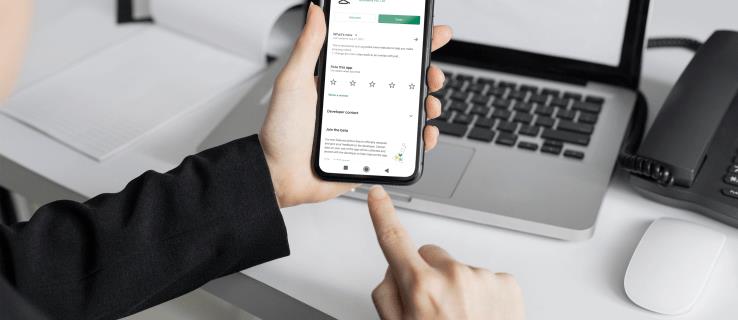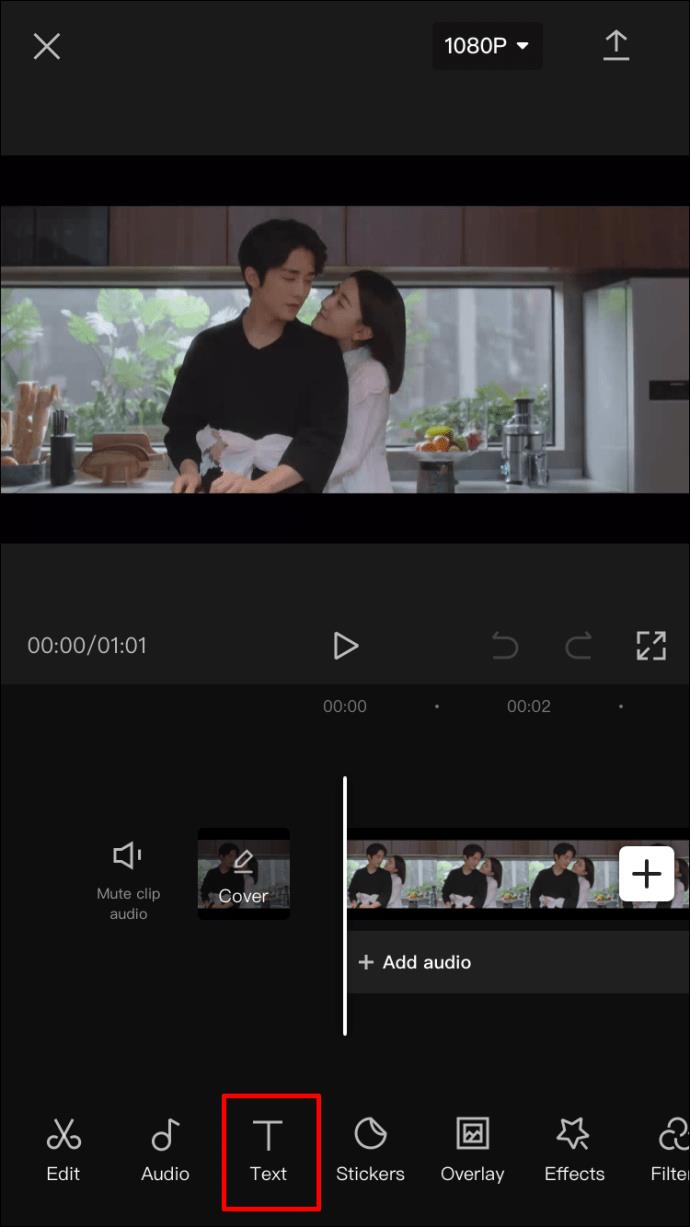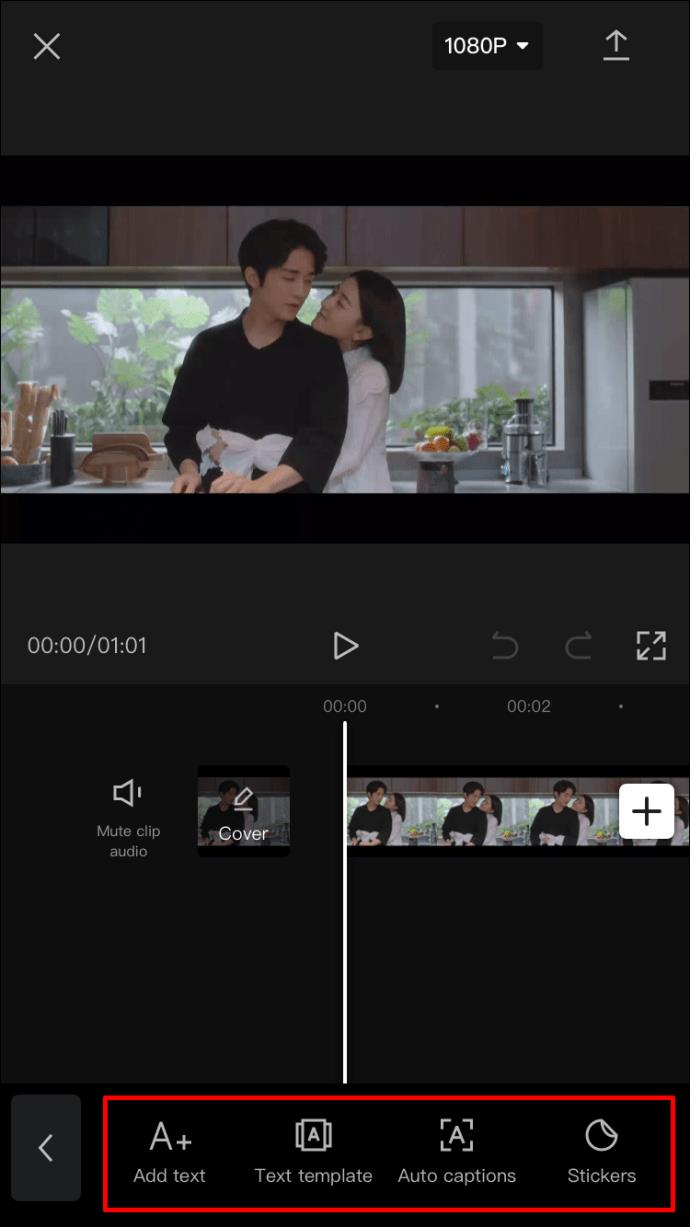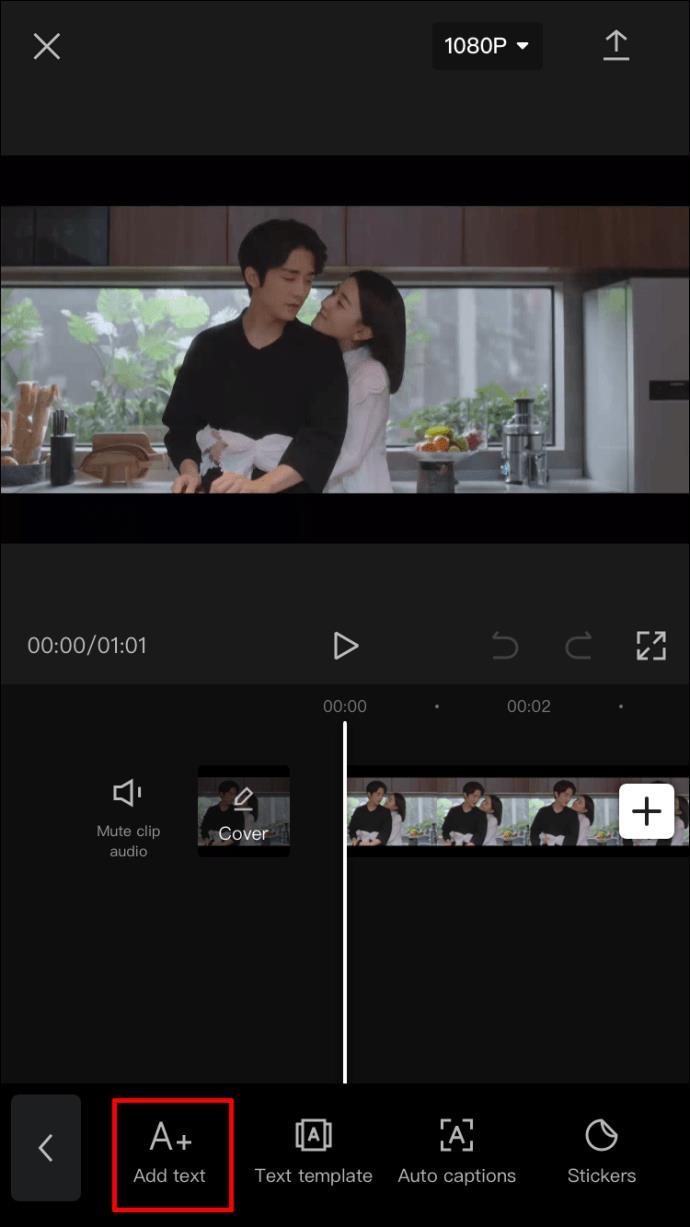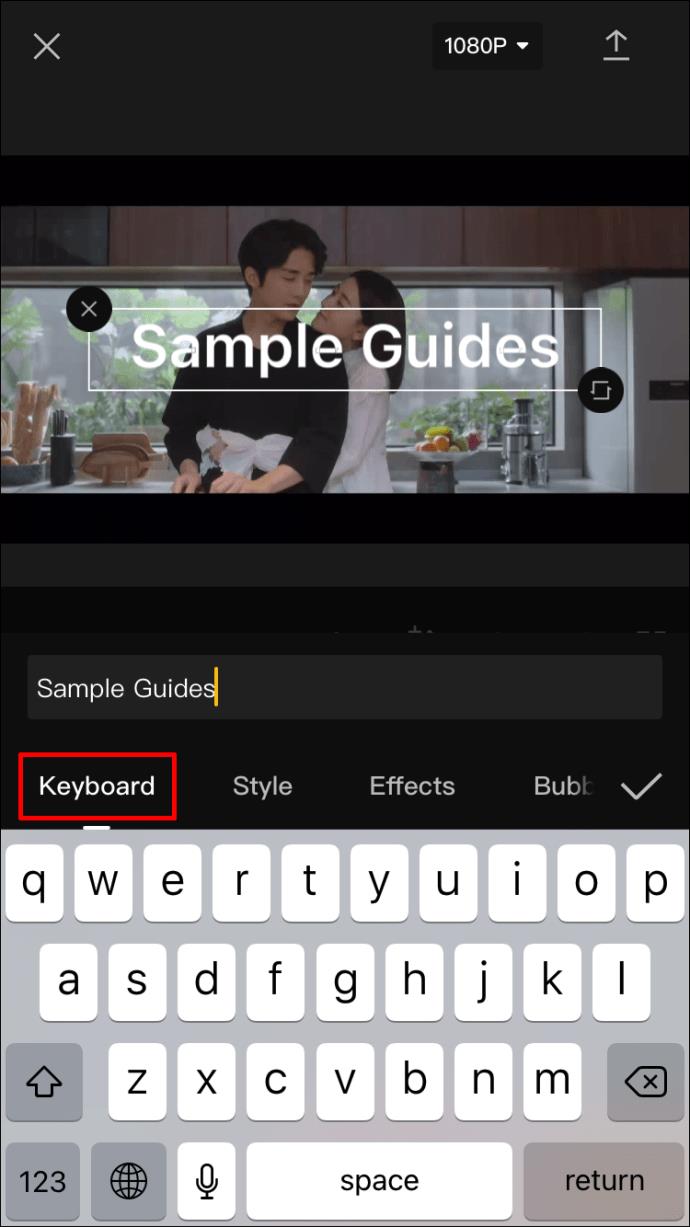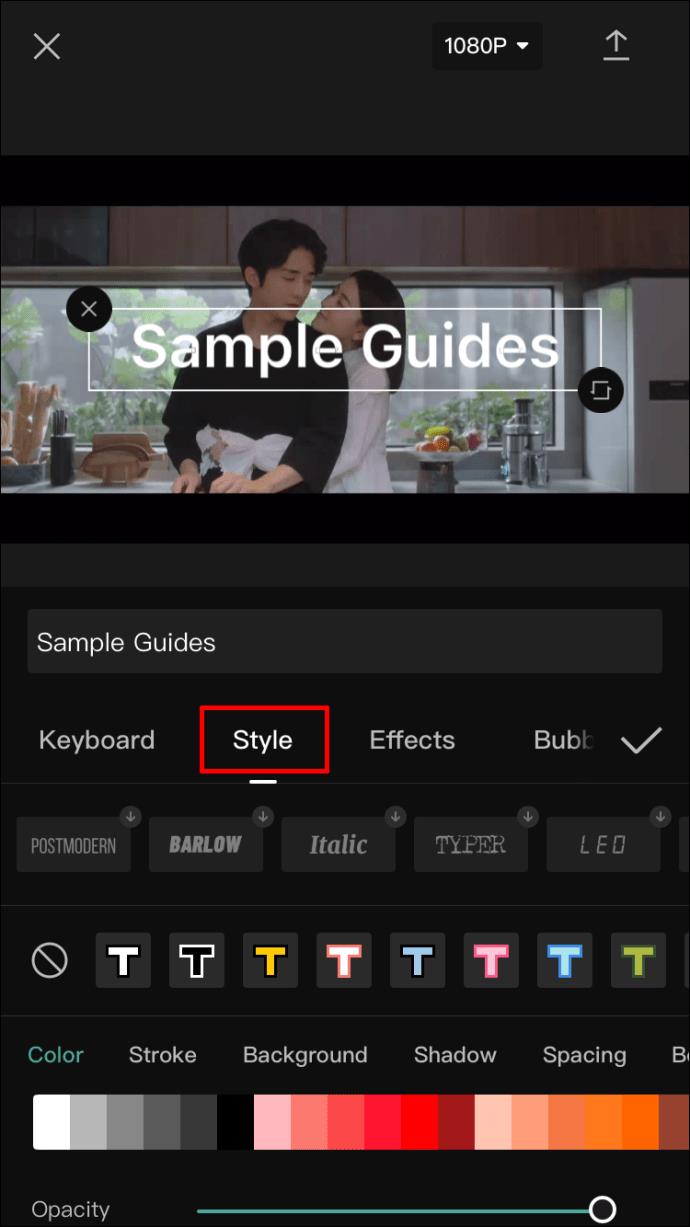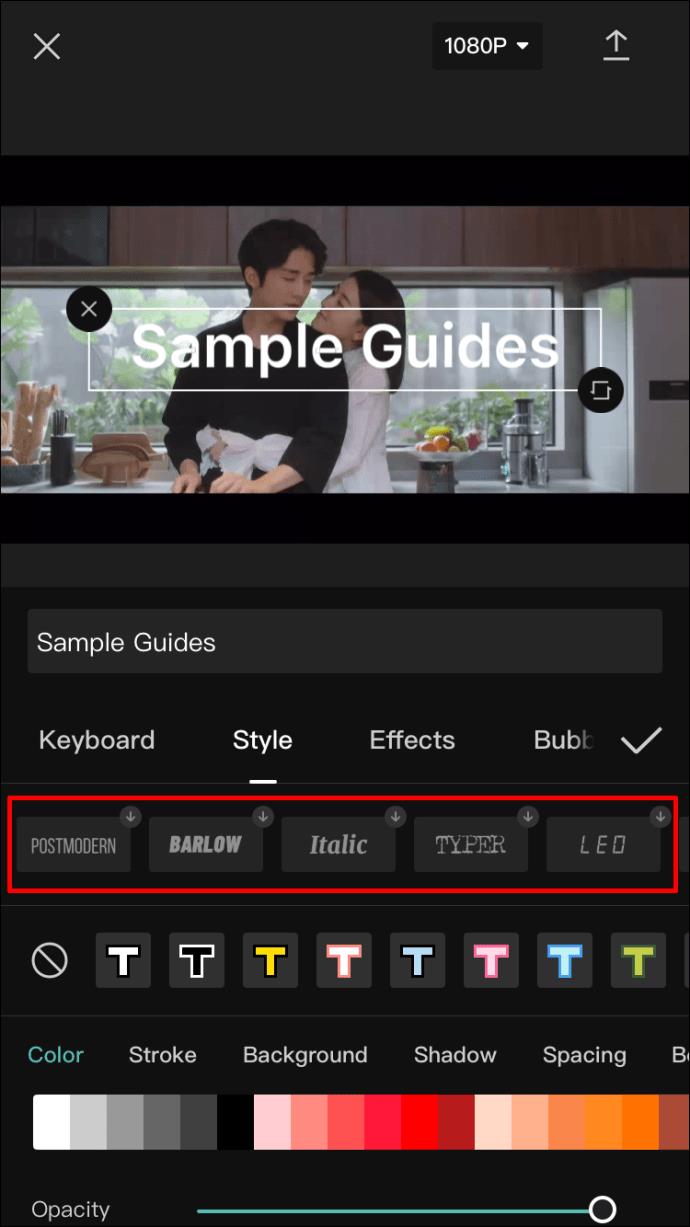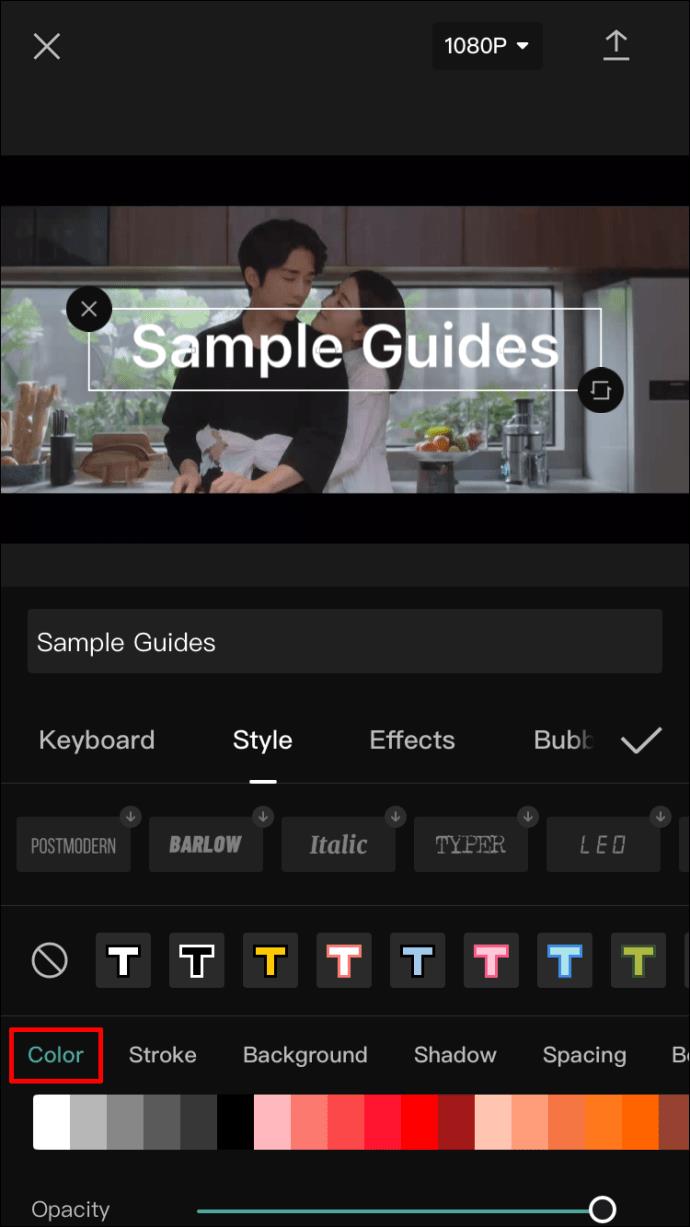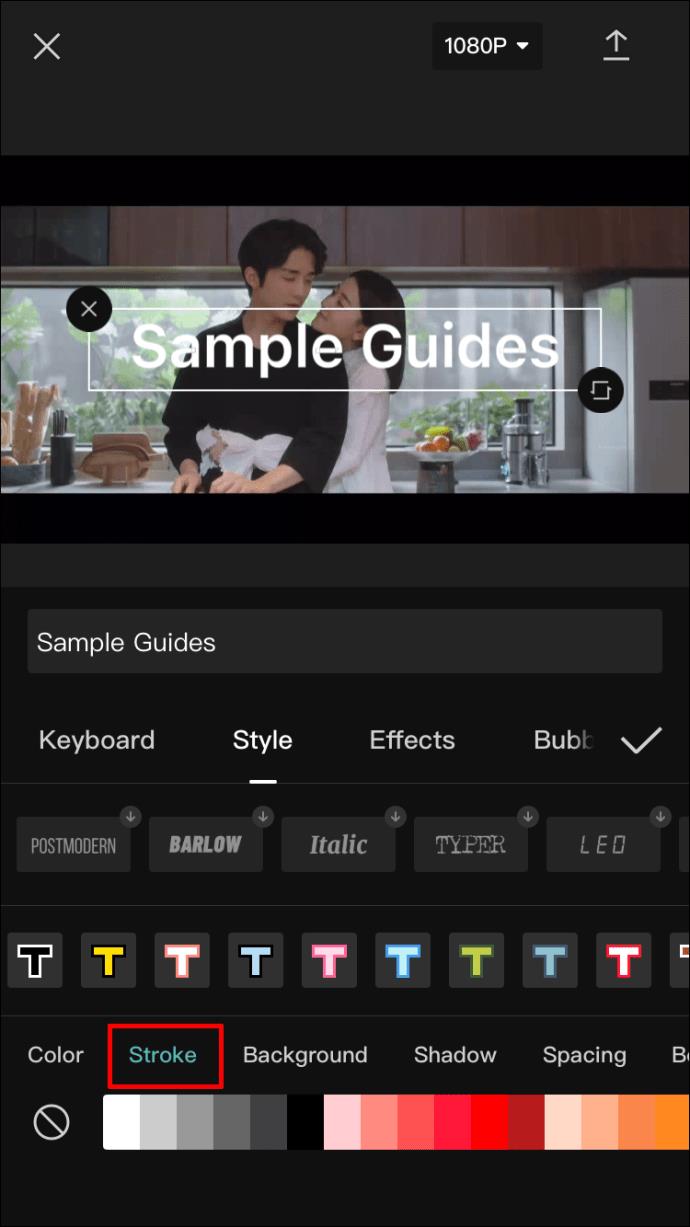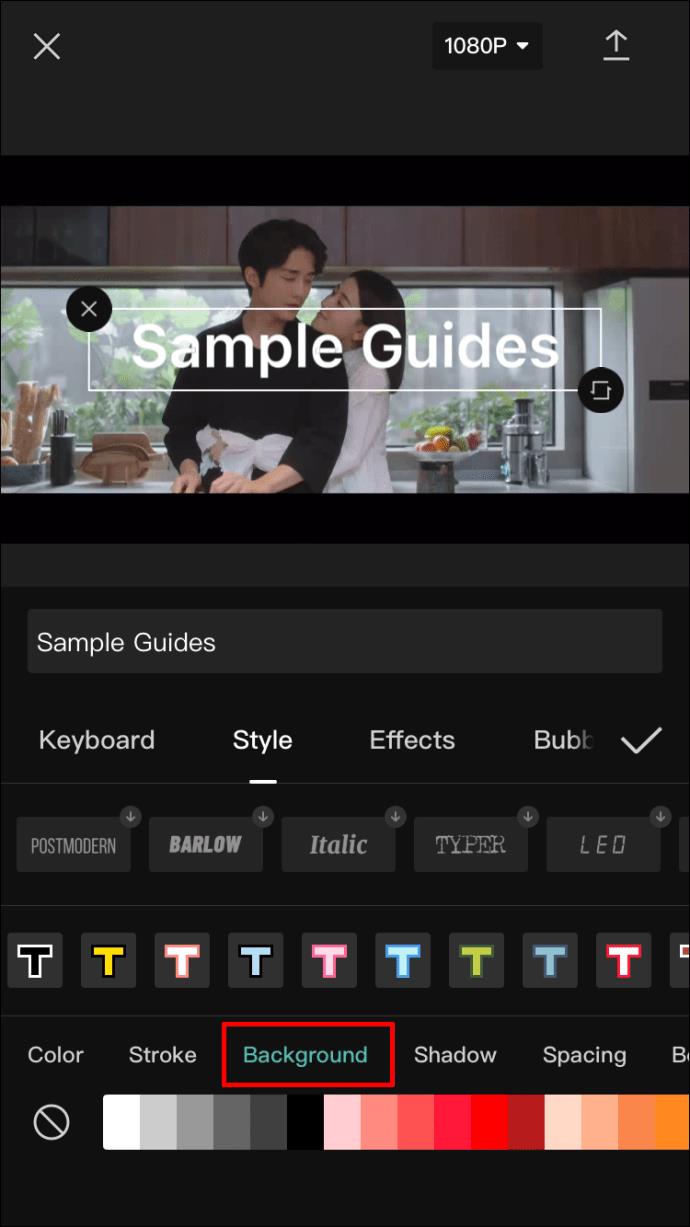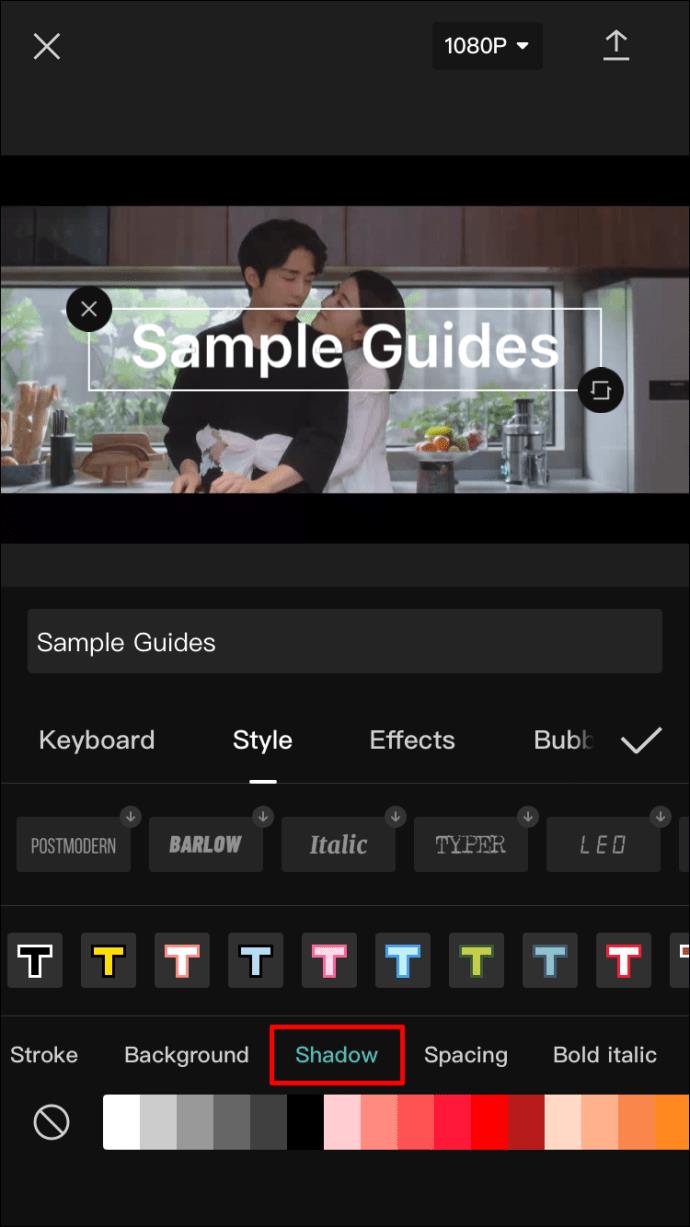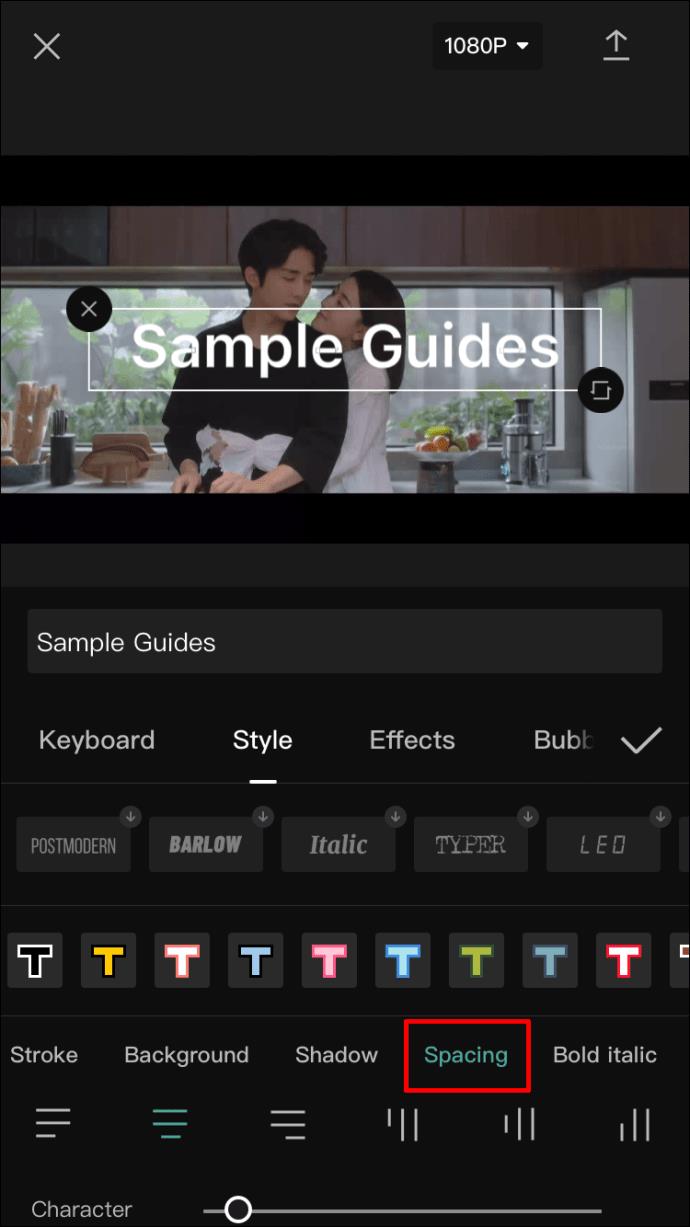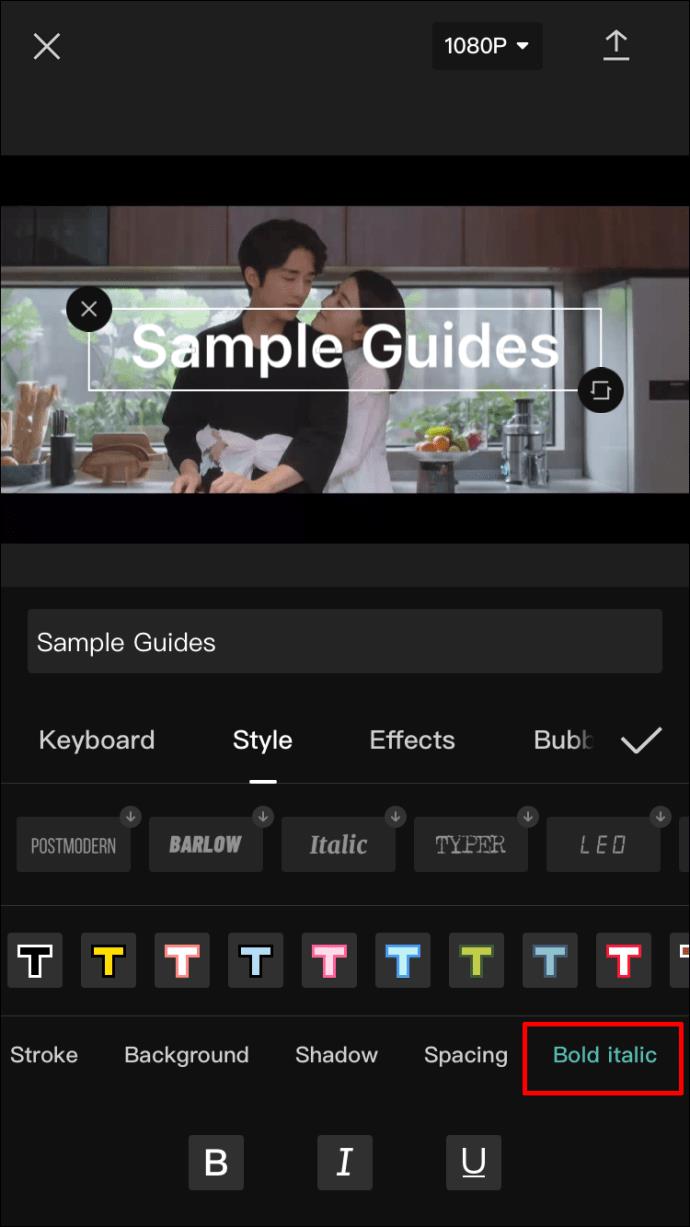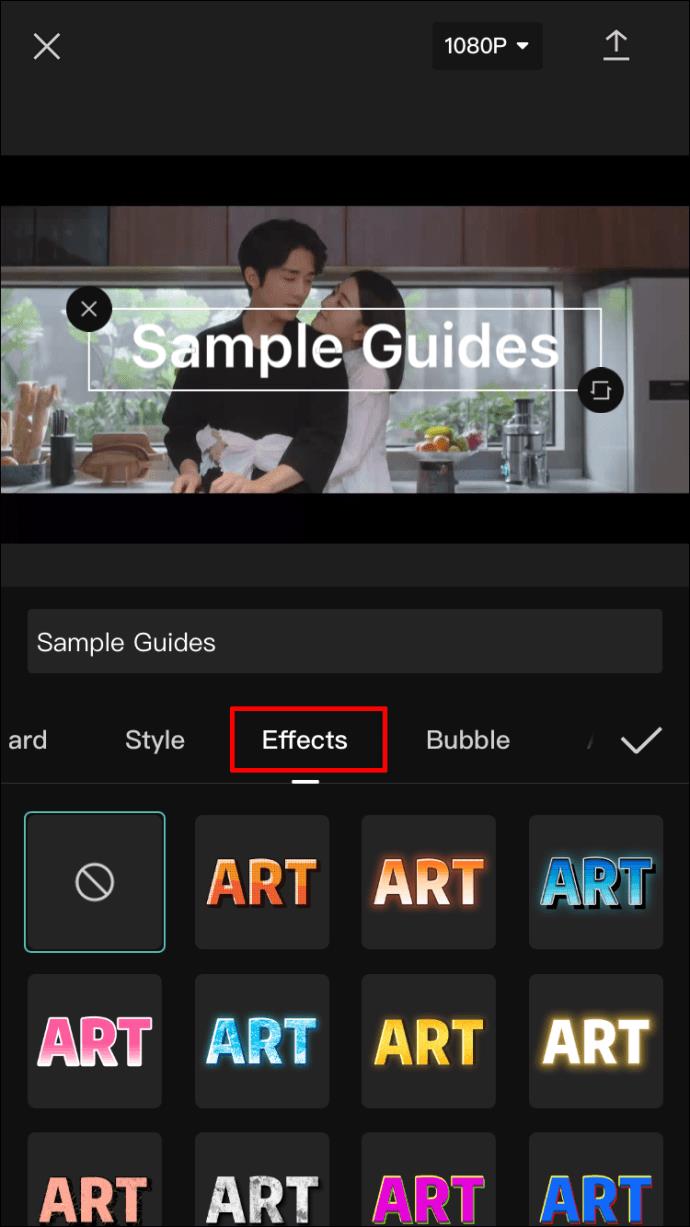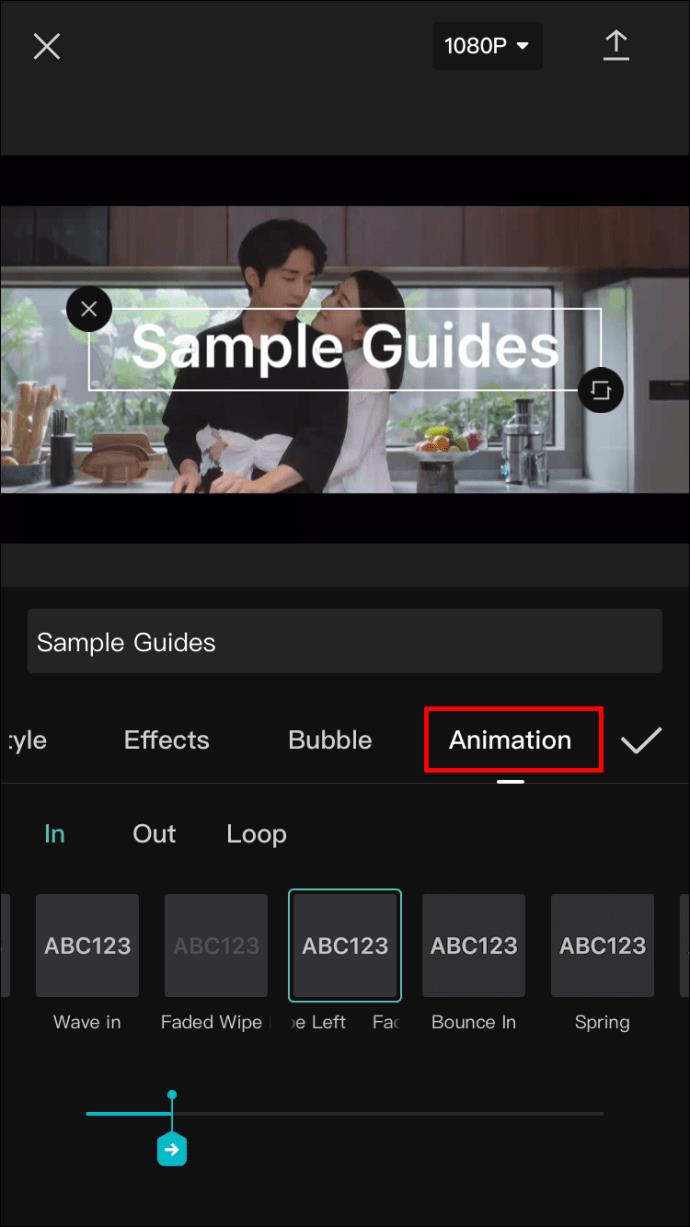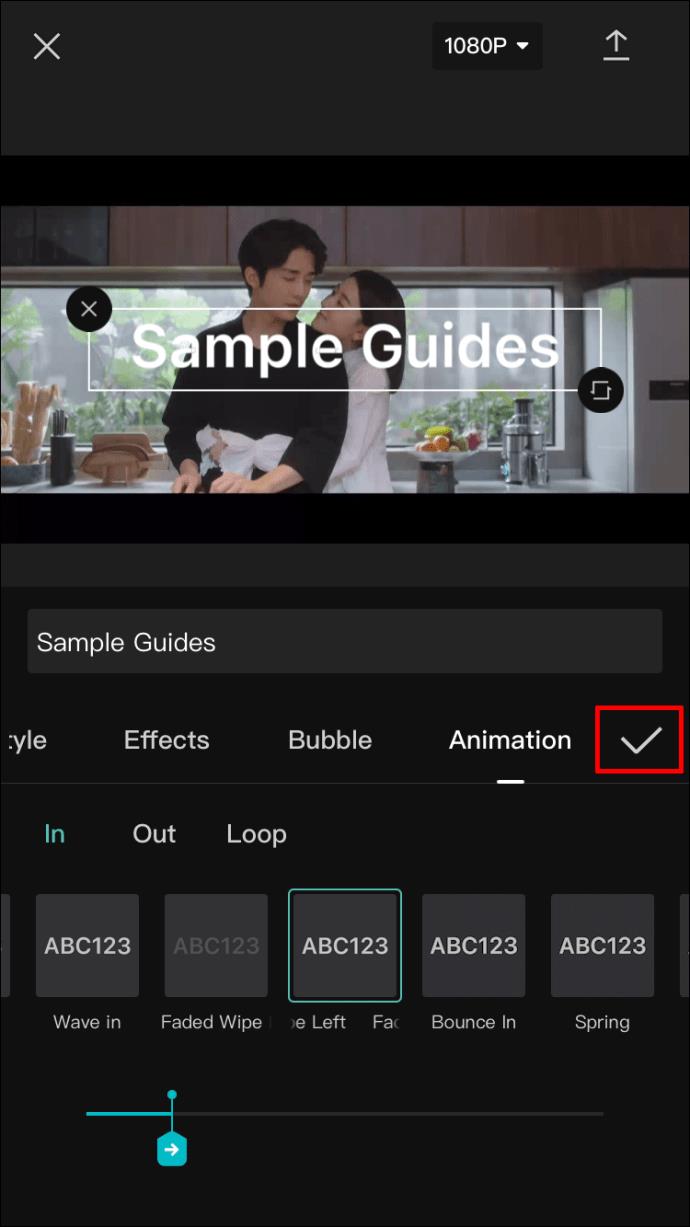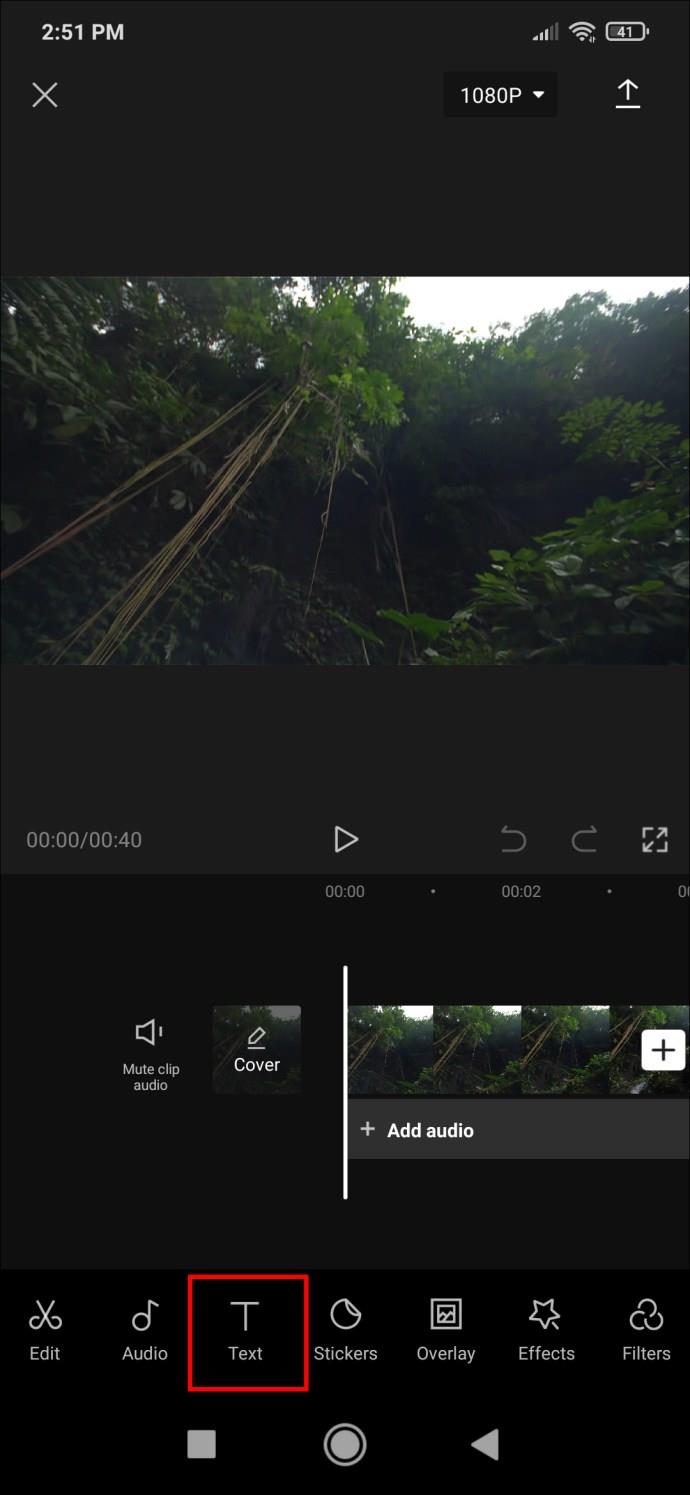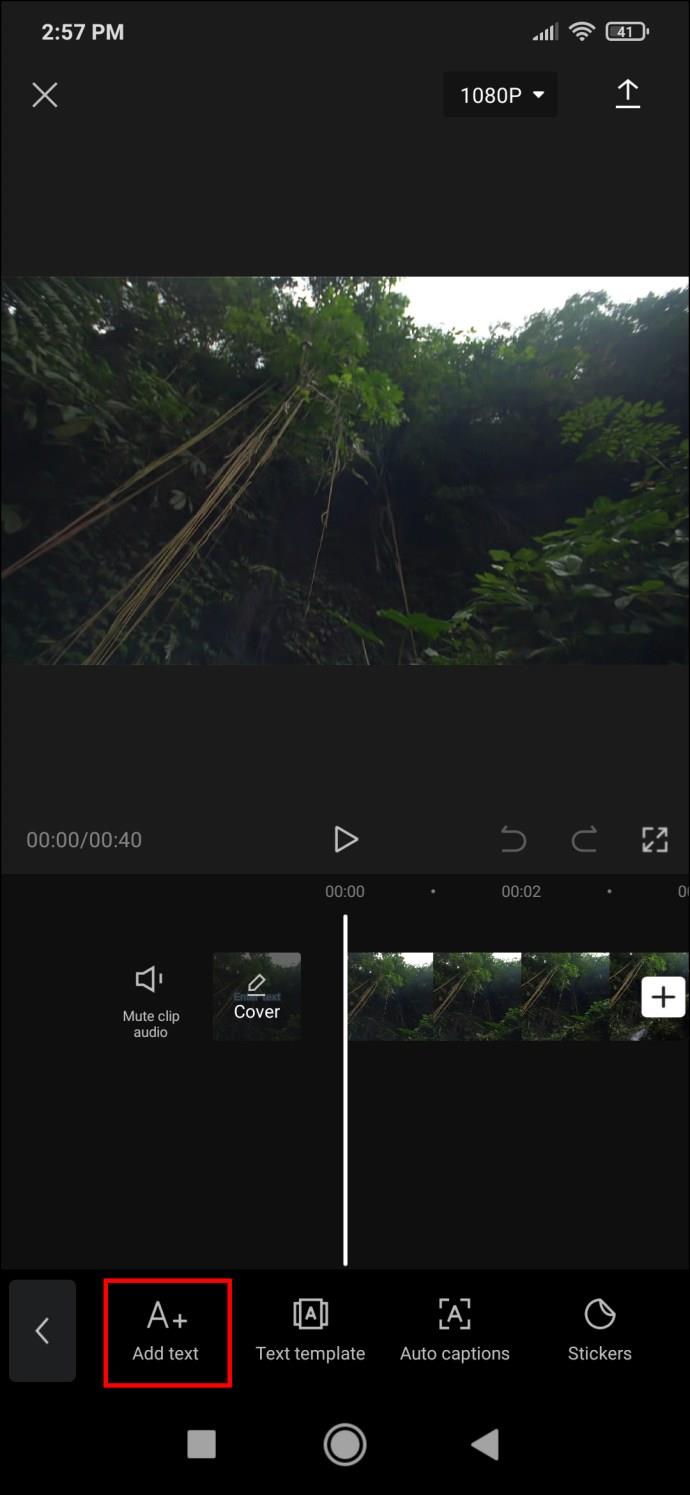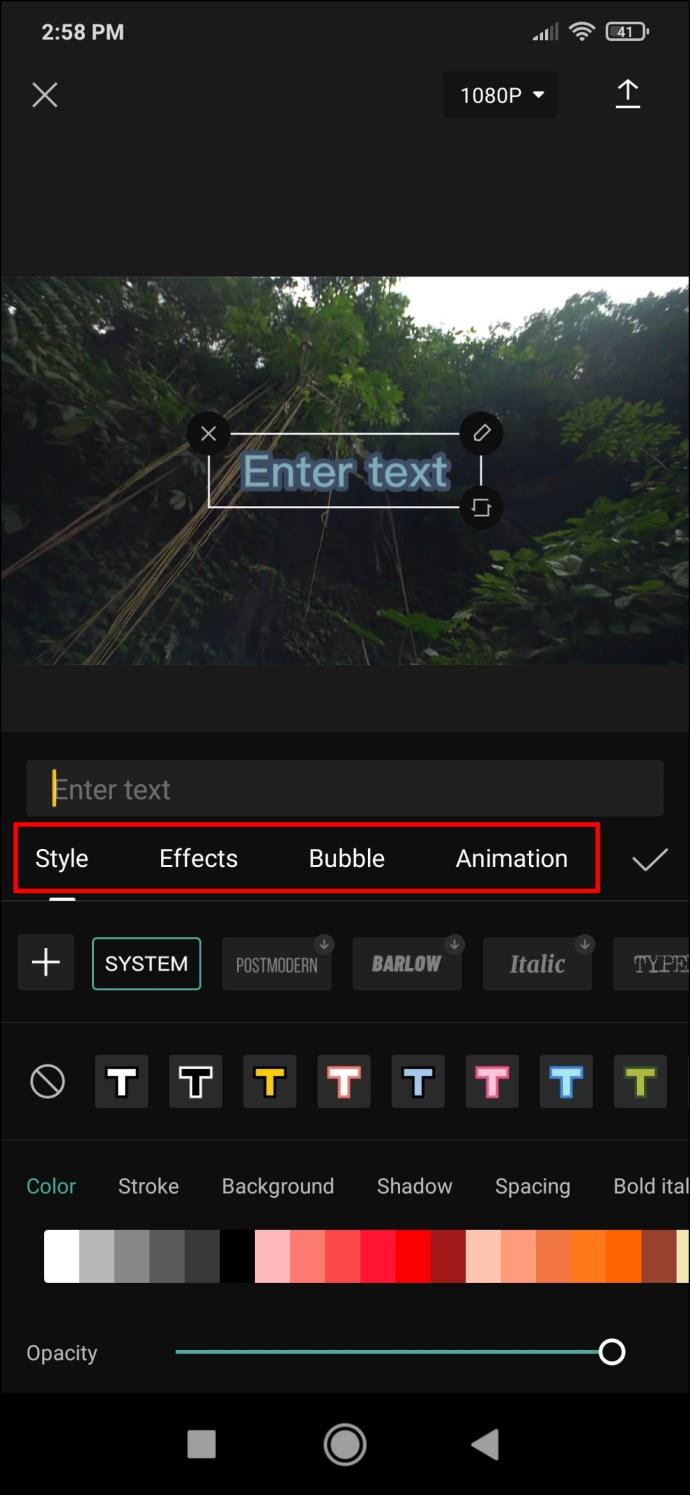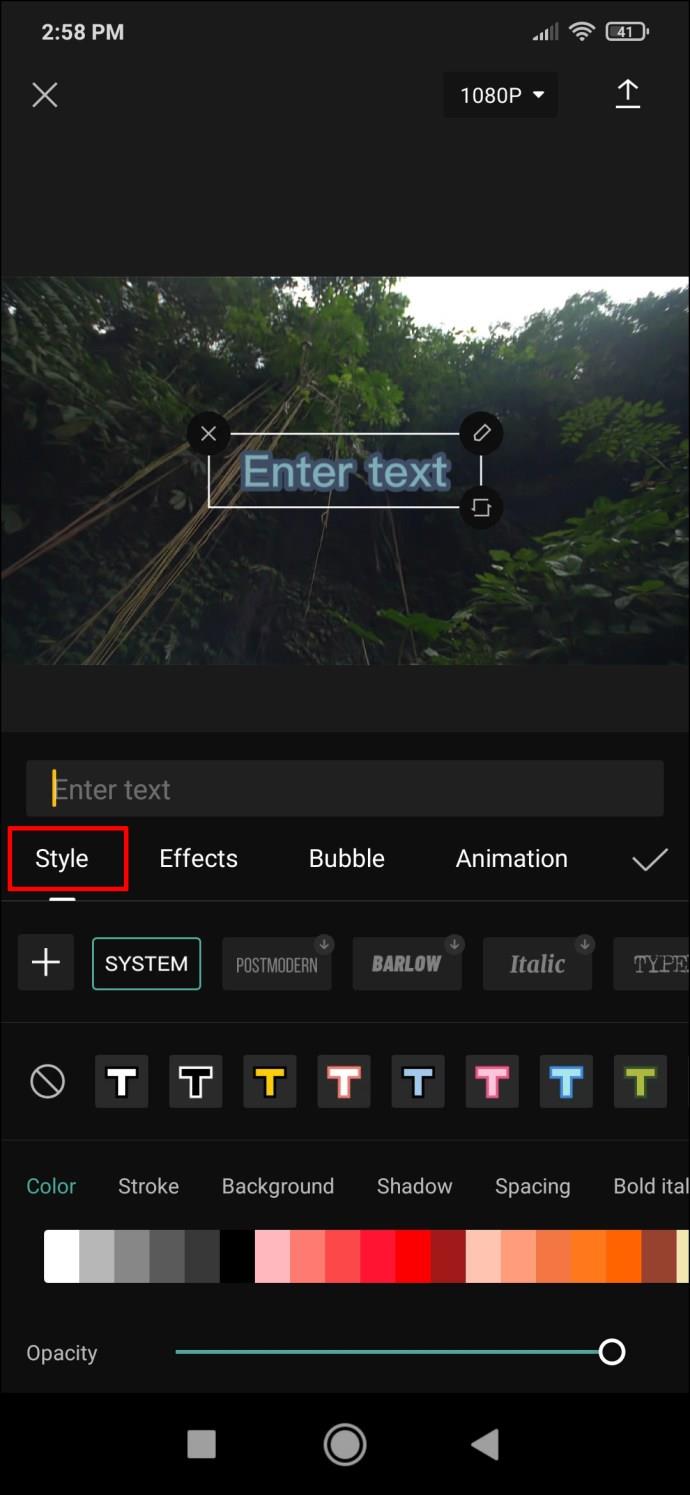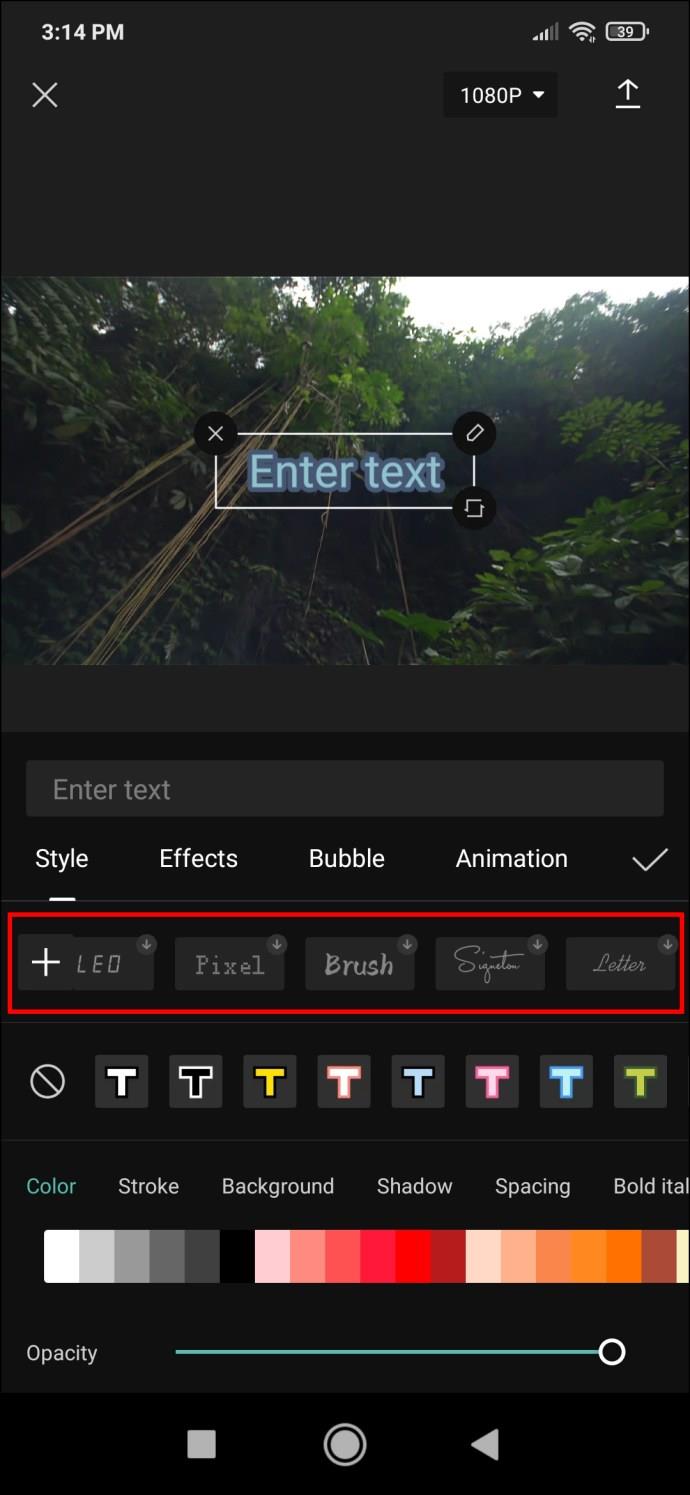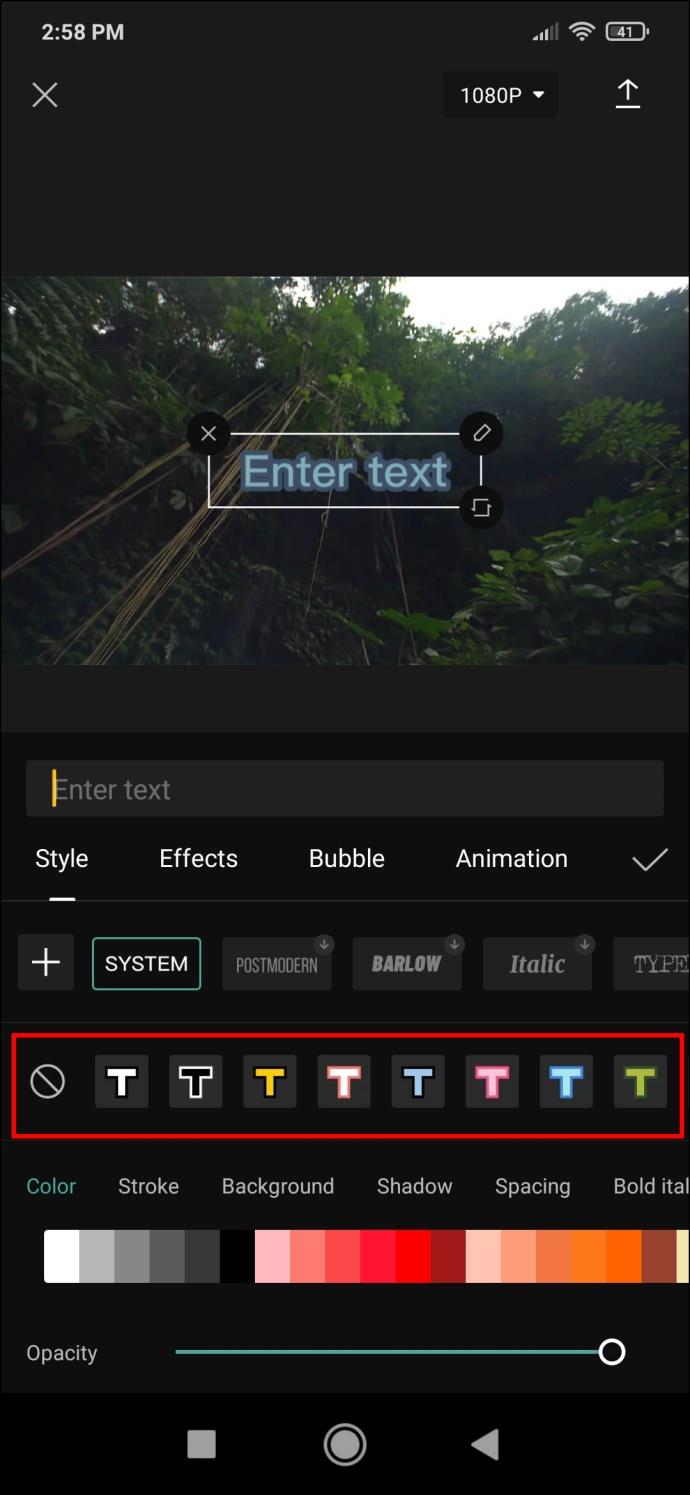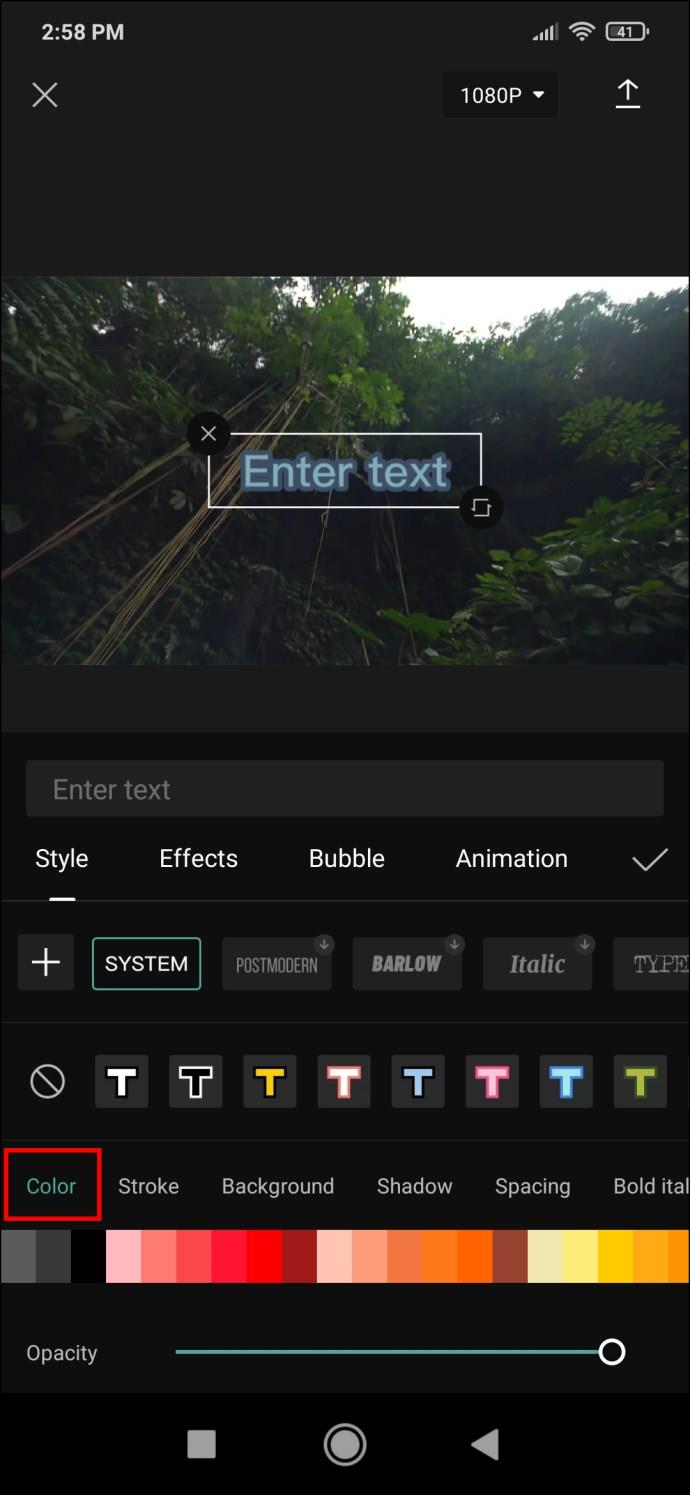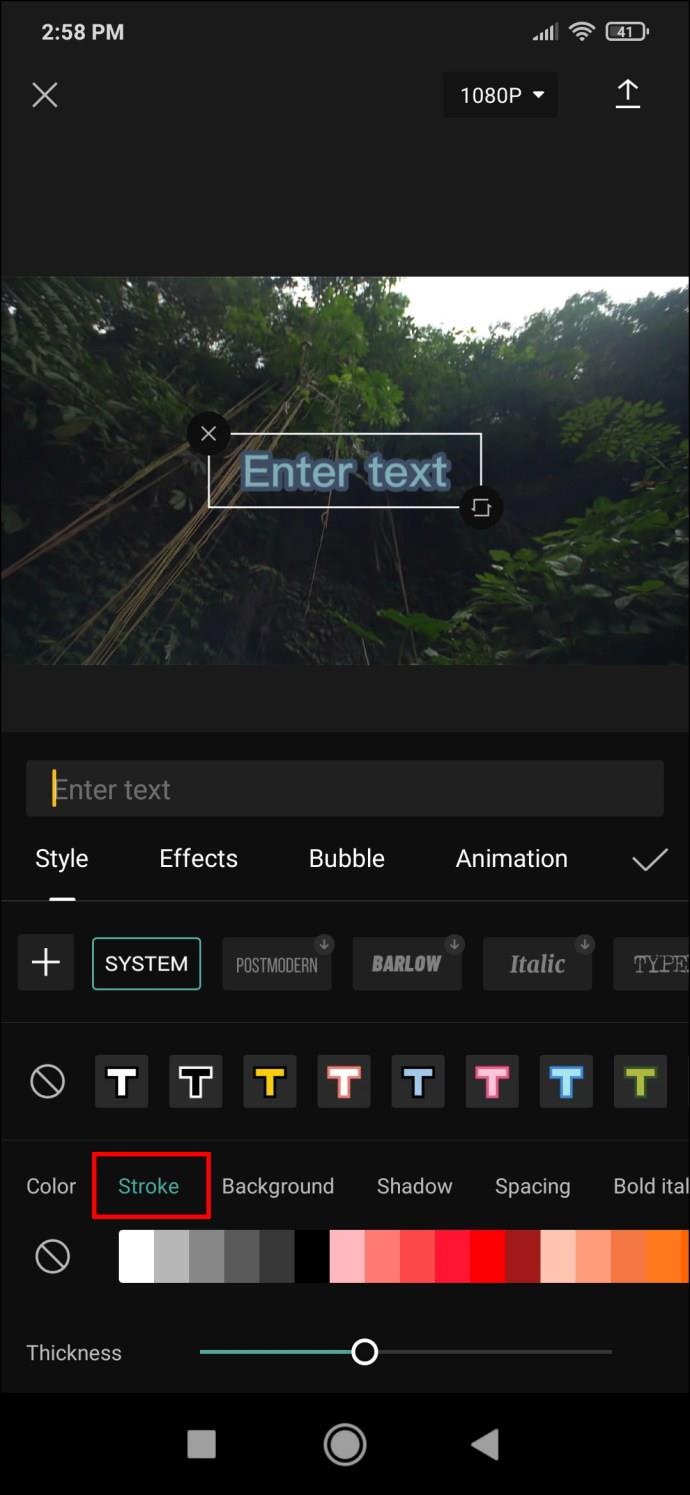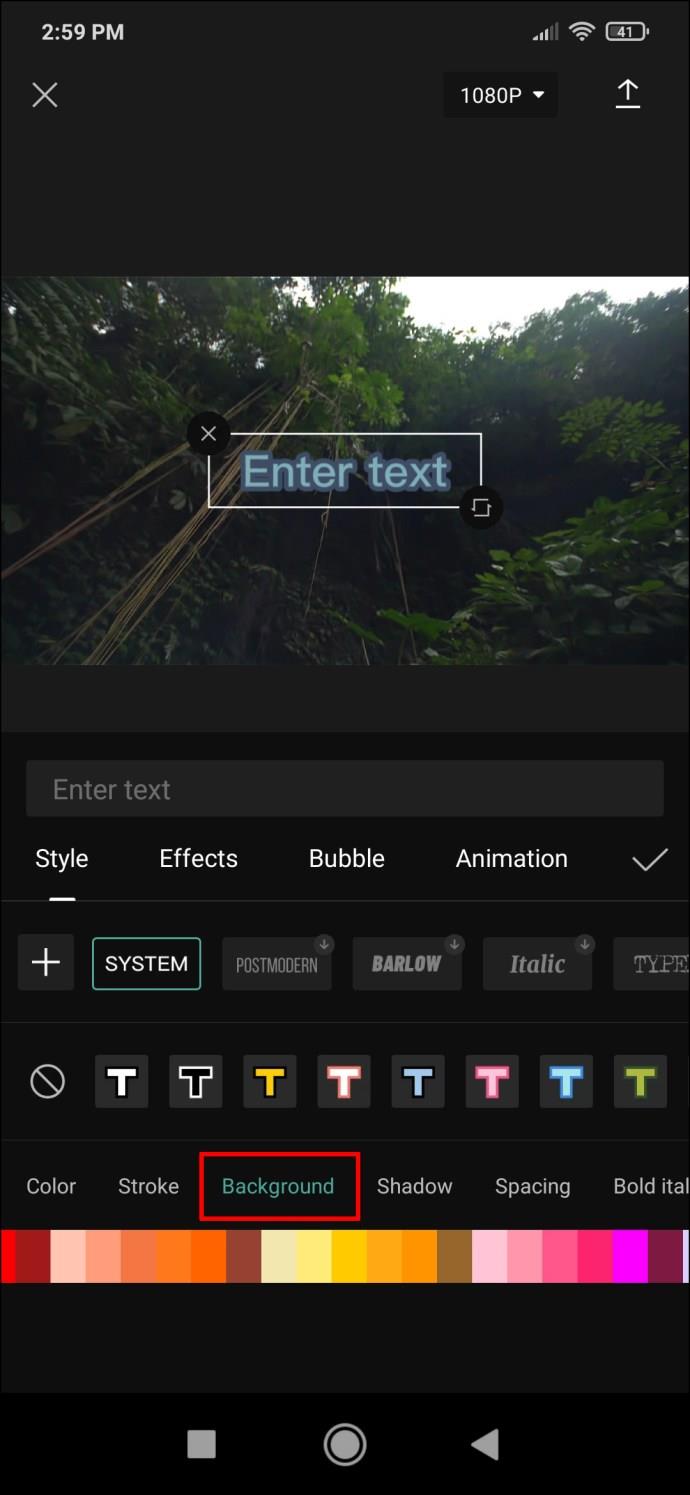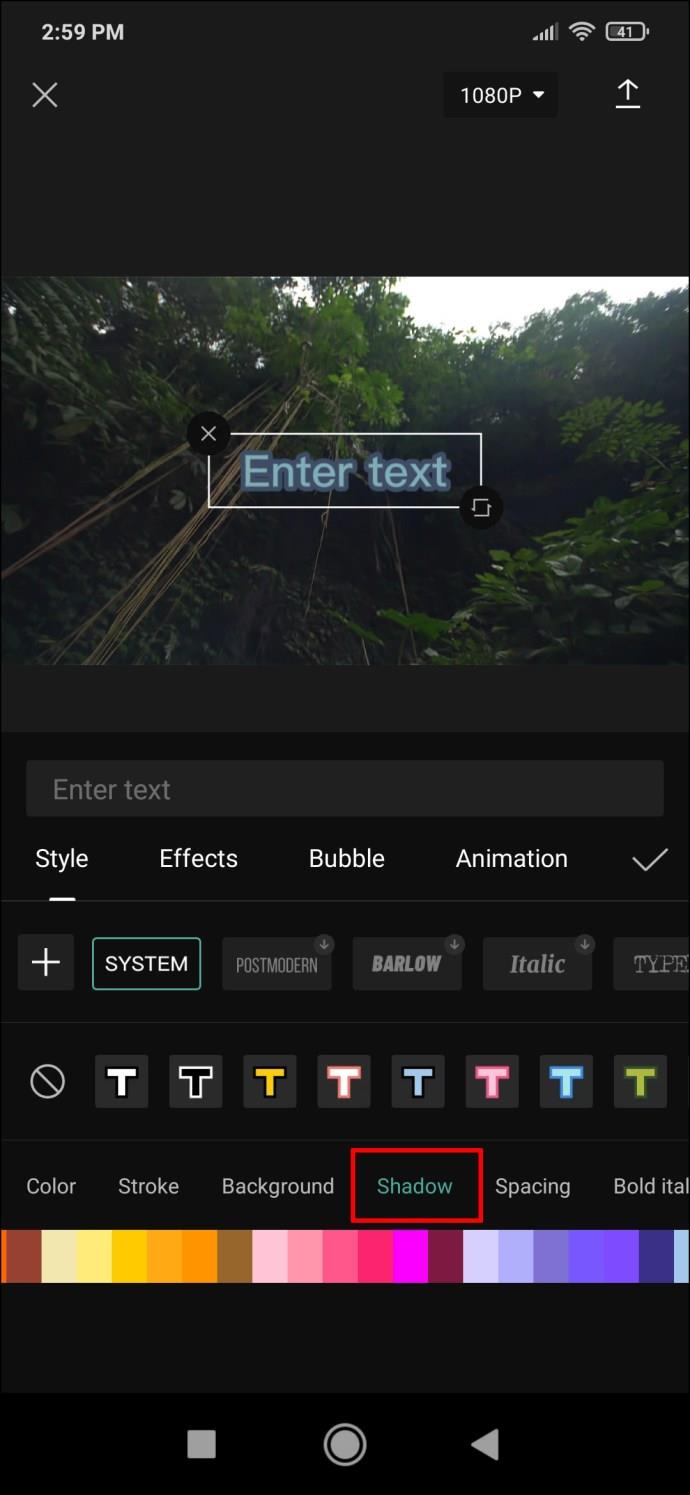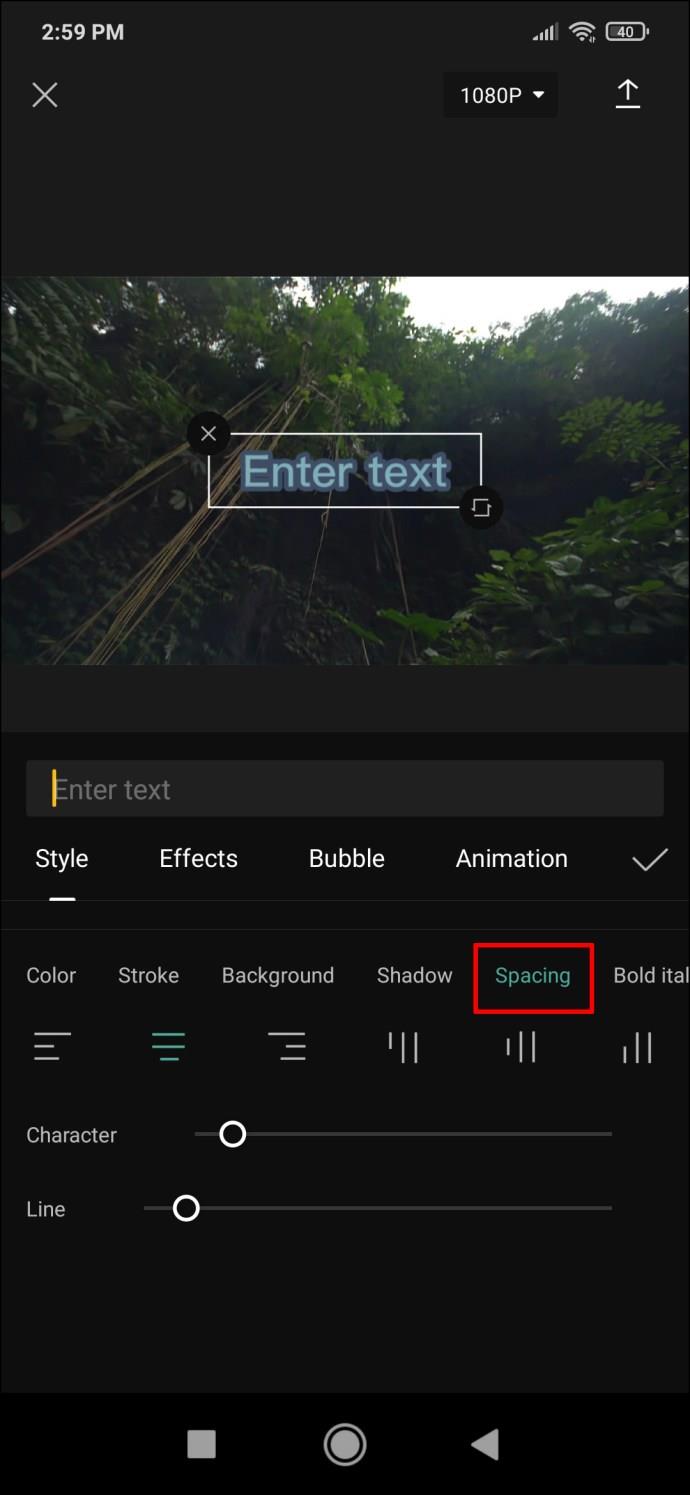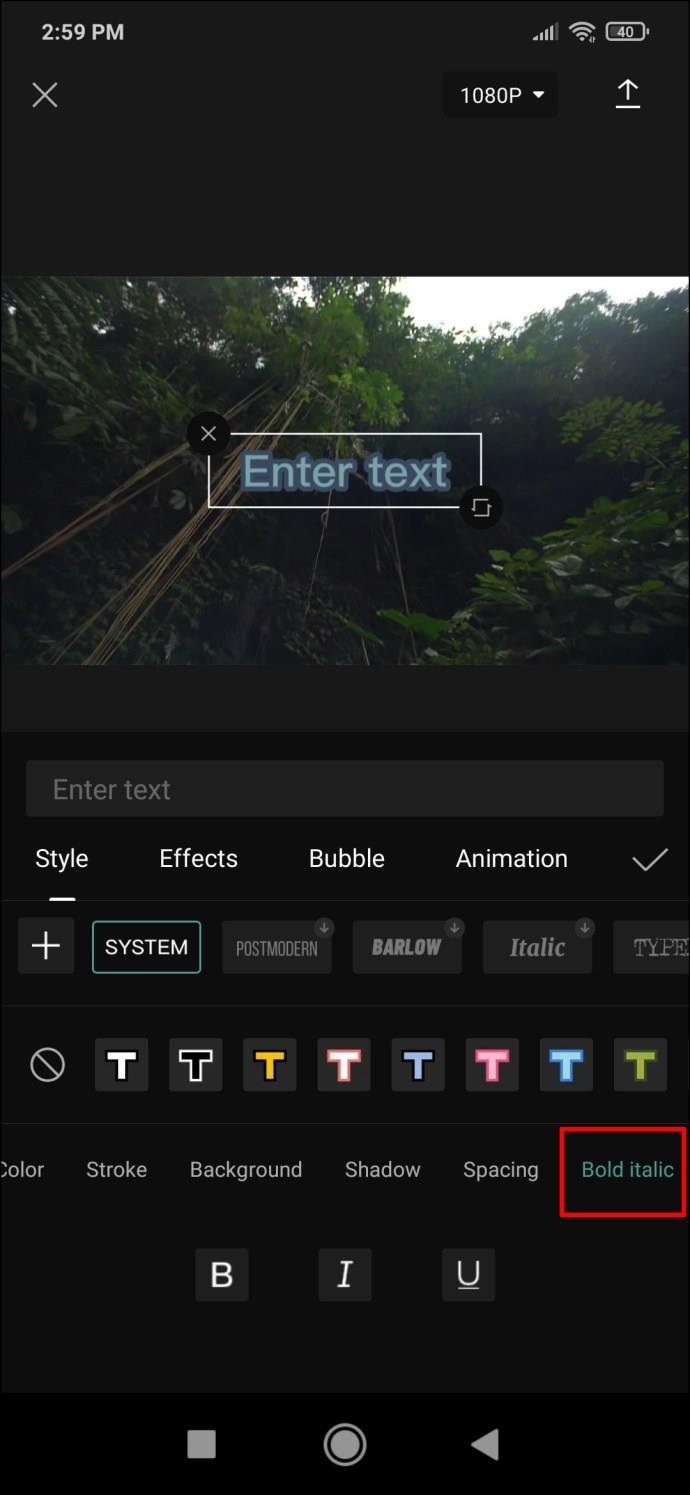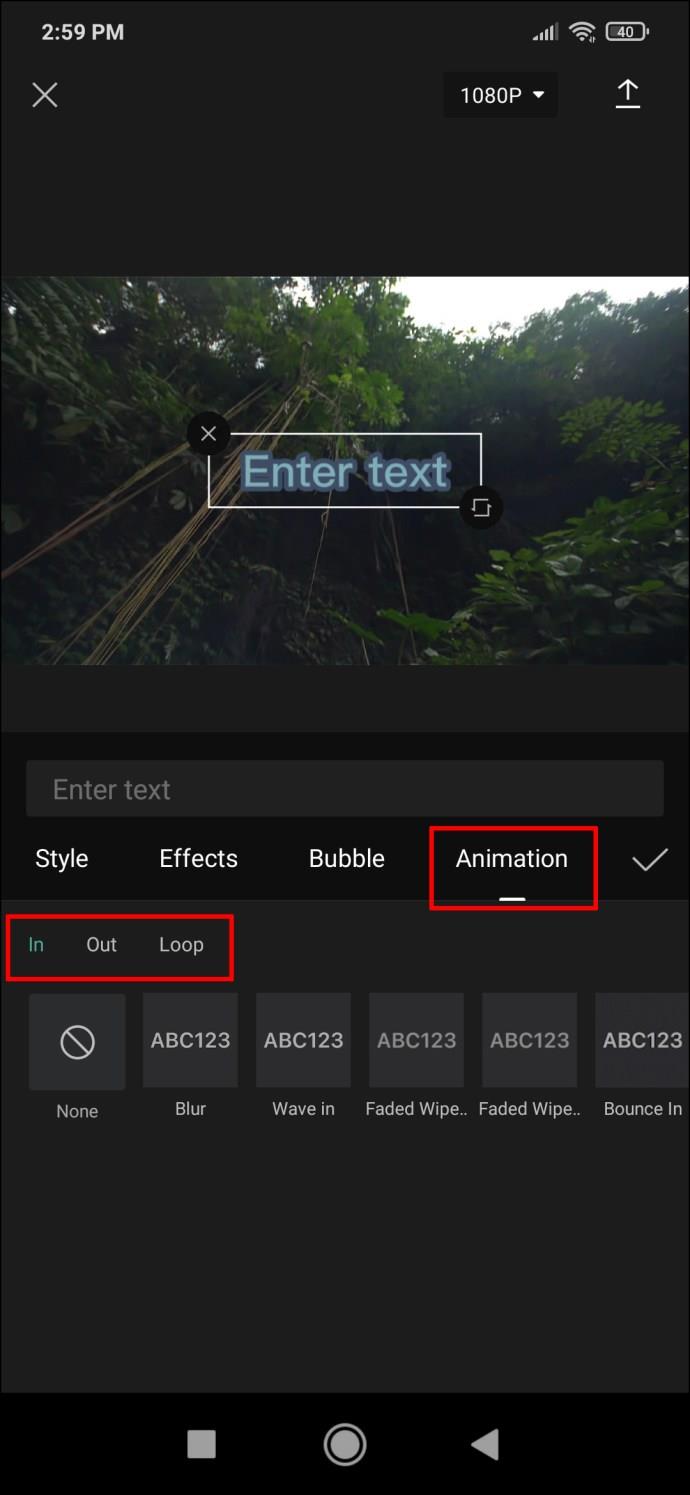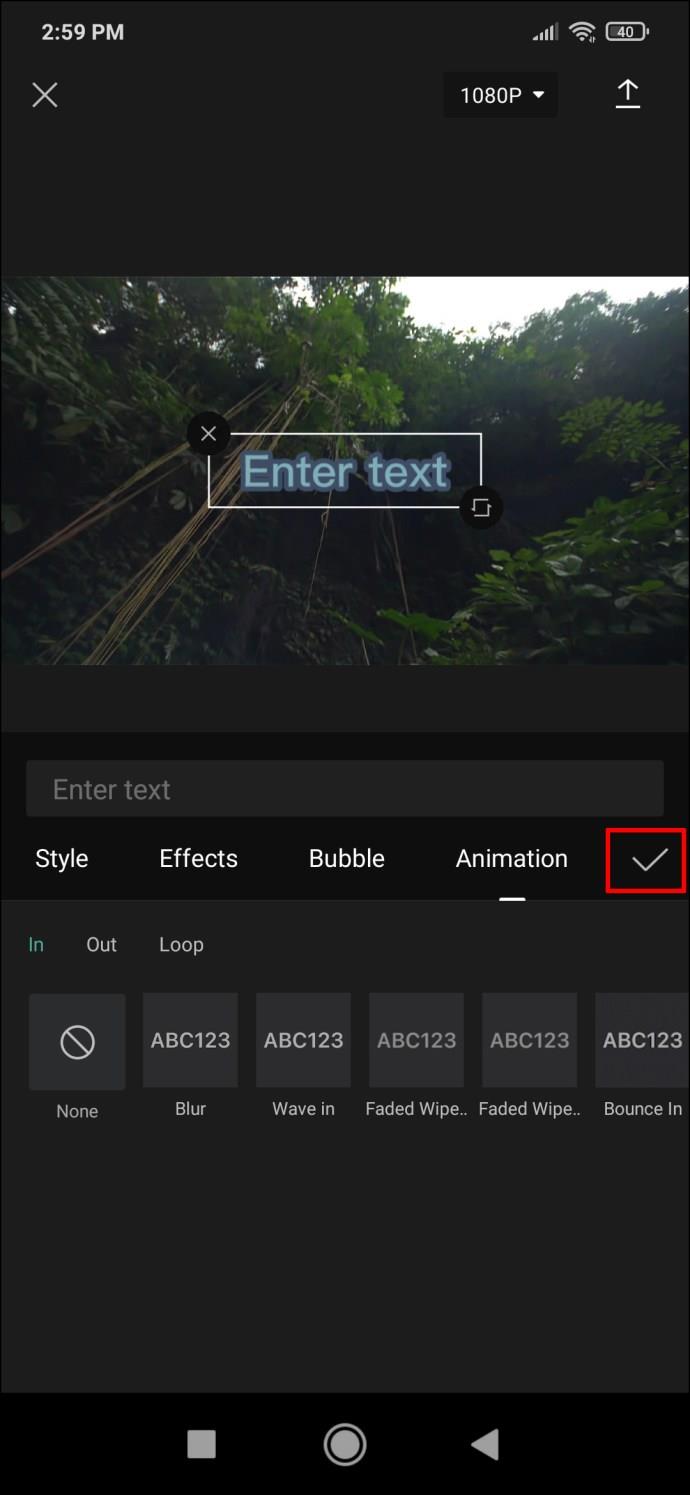Tautan Perangkat
CapCut dimulai sebagai aplikasi dengan fokus utama pada pengeditan video TikTok. Dengan cepat menjadi sangat populer. Ini adalah aplikasi pengeditan yang mudah digunakan dengan banyak opsi untuk memotong dan menambahkan berbagai efek ke video.
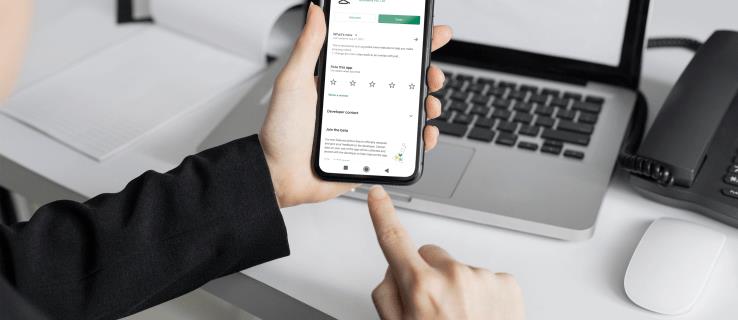
Teks tidak diragukan lagi merupakan salah satu tambahan yang paling efektif dan banyak digunakan untuk video pendek. Jika Anda sedang mencari cara untuk memberikan kesan segar pada rekaman Anda dan menonjolkan bagian tertentu, menambahkan teks mungkin yang Anda butuhkan.
Untungnya, CapCut dibuat dengan mempertimbangkan opsi teks, membuatnya sangat mudah untuk menyisipkan judul atau komentar. Inilah cara Anda dapat menambahkan teks ke video menggunakan CapCut.
Cara Menambahkan Teks ke Video di CapCut di iPhone
Antarmuka pengguna aplikasi CapCut membuat segalanya tentang pengeditan video menjadi lebih mudah, apa pun sistem operasinya. Ikuti metode sederhana ini untuk menambahkan teks ke video Anda menggunakan iPhone:
- Saat Anda membuka video dengan aplikasi CapCut, Anda akan melihat pratinjau video, garis waktu, dan bilah menu di bagian bawah. Ketuk "Teks" untuk membuka pengaturan.
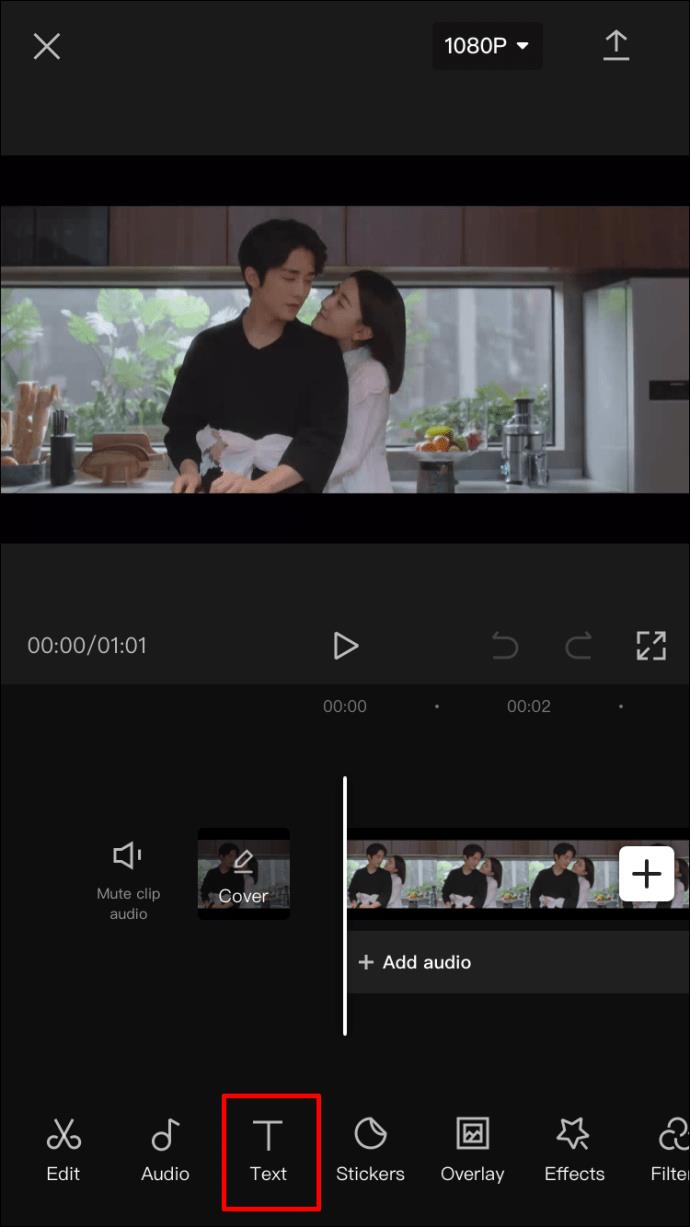
- Opsi yang tersedia adalah "Tambahkan teks", "Templat teks", "Teks otomatis", dan "Stiker". Jika Anda ingin menyesuaikan teks Anda semaksimal mungkin, pilih "Tambahkan teks". Namun, jika Anda menginginkan solusi cepat dengan opsi penyesuaian yang lebih sedikit, Anda dapat membuka "Template teks" dan menggunakan salah satu dari banyak teks animasi prasetel. Metode ini akan berfokus pada opsi "Tambahkan teks".
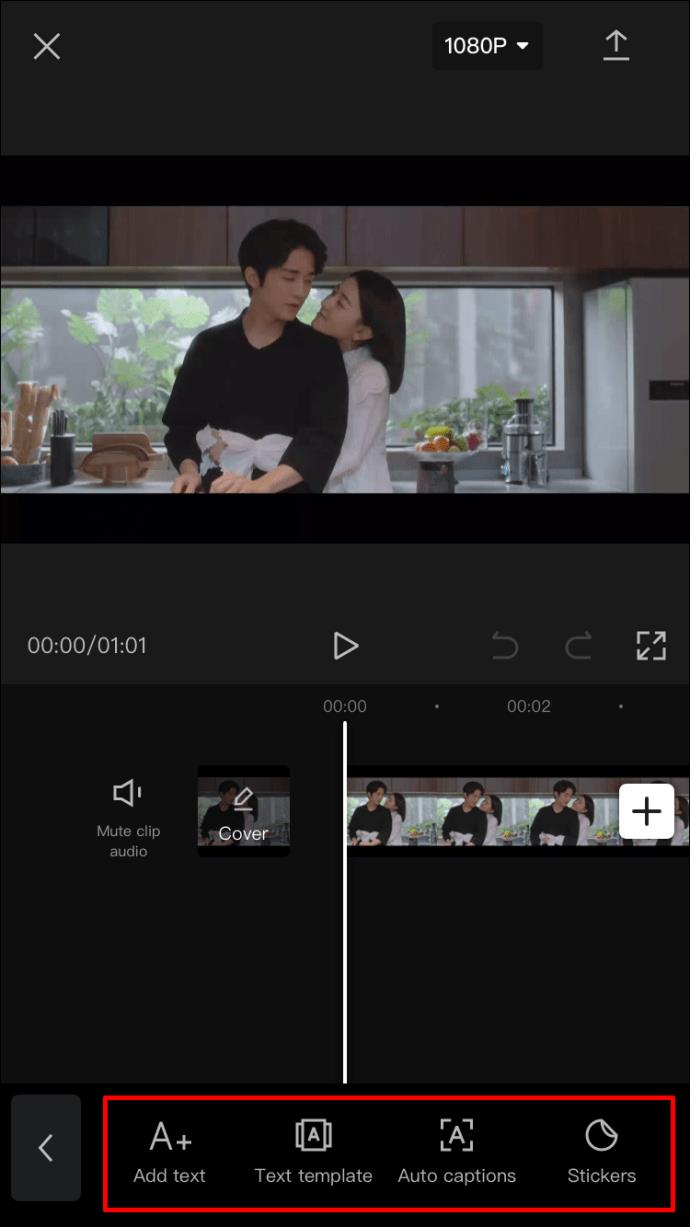
- Mengetuk tombol "Tambahkan teks" akan memunculkan menu dengan beberapa tab tempat Anda dapat mengedit berbagai aspek teks Anda. Tab dalam menu teks adalah:
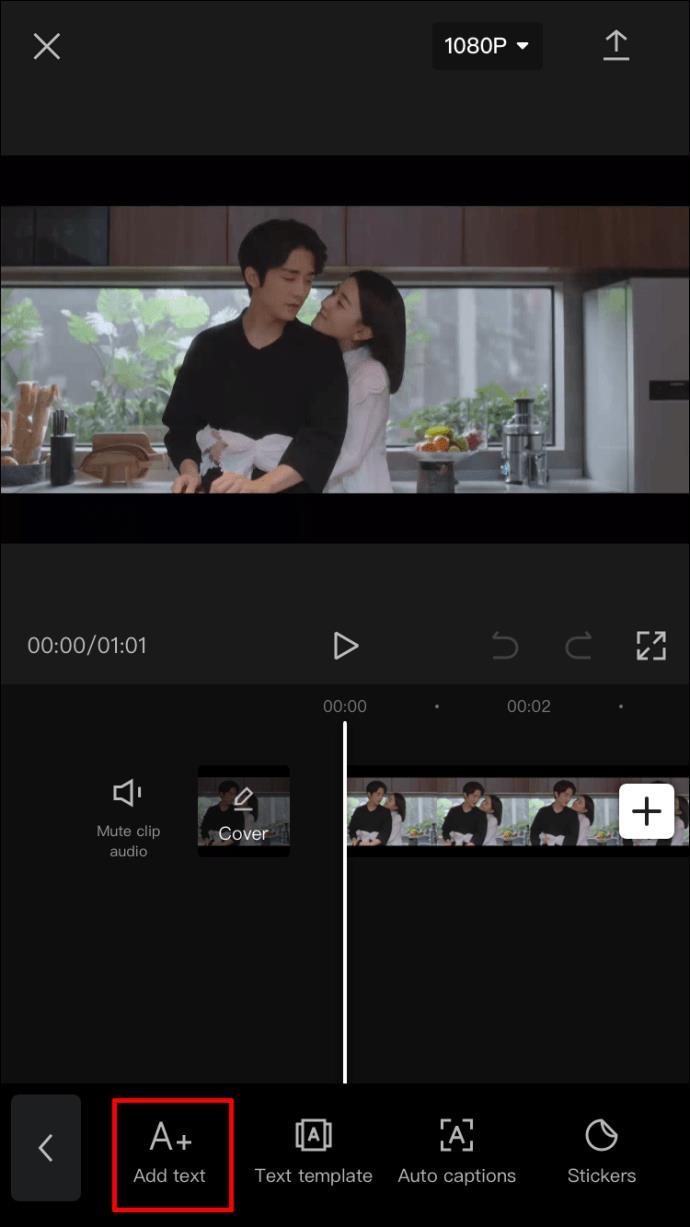
- Papan ketik
- Gaya
- Efek
- Gelembung
- Animasi
- Setelah menu muncul, itu akan diatur ke tab "Keyboard" secara default. Di sini, Anda dapat memasukkan teks Anda.
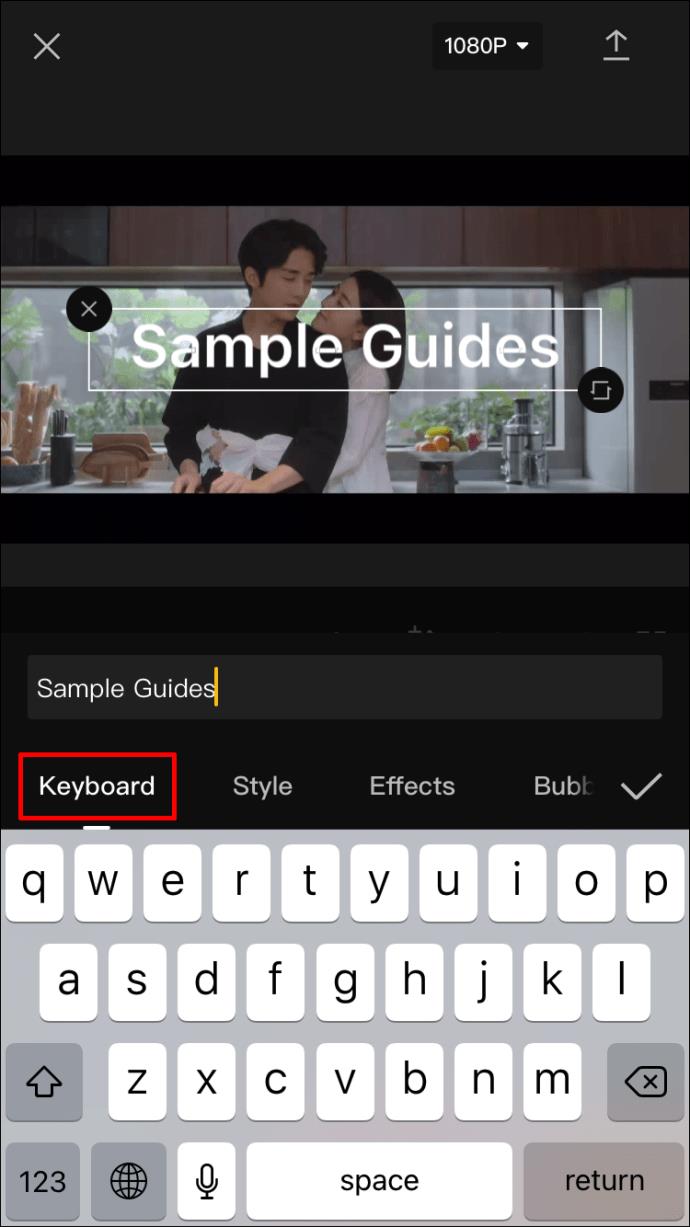
- Setelah selesai, lanjutkan ke tab berikutnya dan teks akan muncul di video. Pertama kali Anda melihat teks Anda, itu akan muncul dalam gaya polos. Untuk menyesuaikannya lebih lanjut, buka tab "Gaya". Ada tiga pengaturan di tab ini, dan semuanya terletak di pita masing-masing:
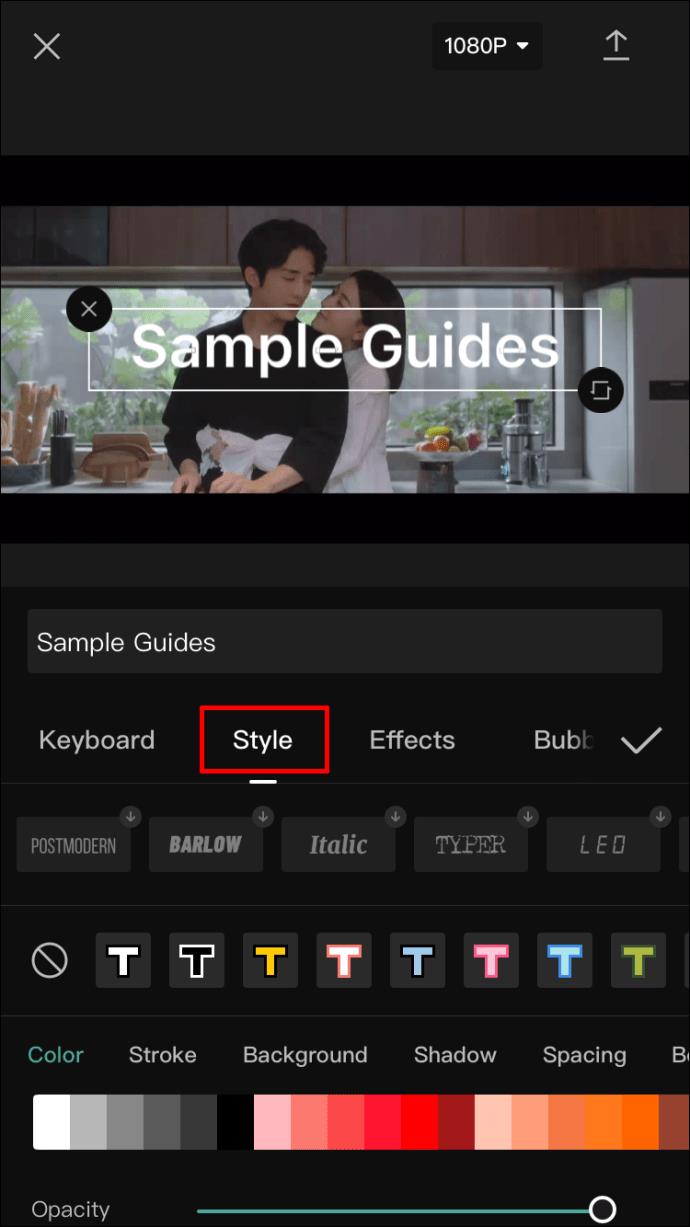
- Pita pertama berisi font yang dapat Anda pilih dengan mengetuk salah satu tombol yang menampilkan pratinjau font.
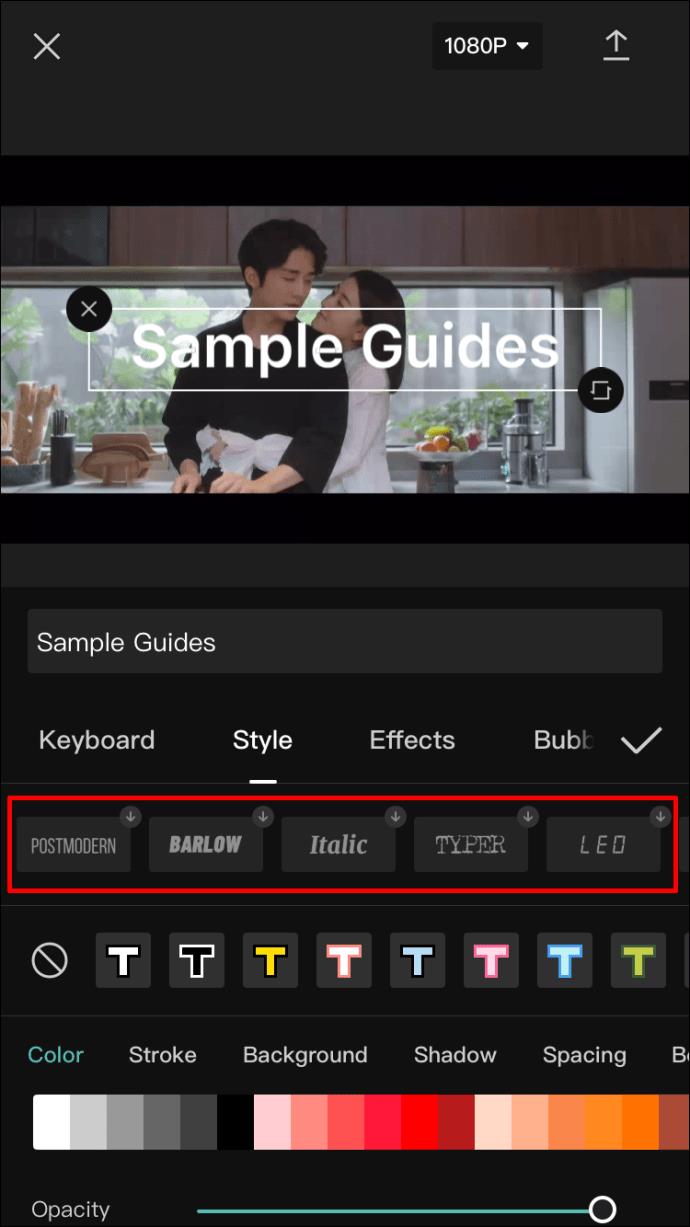
- Pita berikutnya memiliki opsi untuk batas teks, sorotan, dan latar belakang.

- Pita ketiga adalah yang paling rumit karena menyertakan opsi mendetail terkait warna dan efek teks. Kami akan menjelaskan opsi ini pada langkah berikut.
Pita ketiga yang disebutkan berisi opsi penyesuaian paling banyak yang dapat membuat teks Anda unik. Ini adalah:
- Warna – pengaturan langsung yang menyesuaikan warna huruf. Saat warna dipilih, penggeser opasitas akan muncul di bawah palet warna, memungkinkan Anda membuat teks lebih atau kurang tembus cahaya.
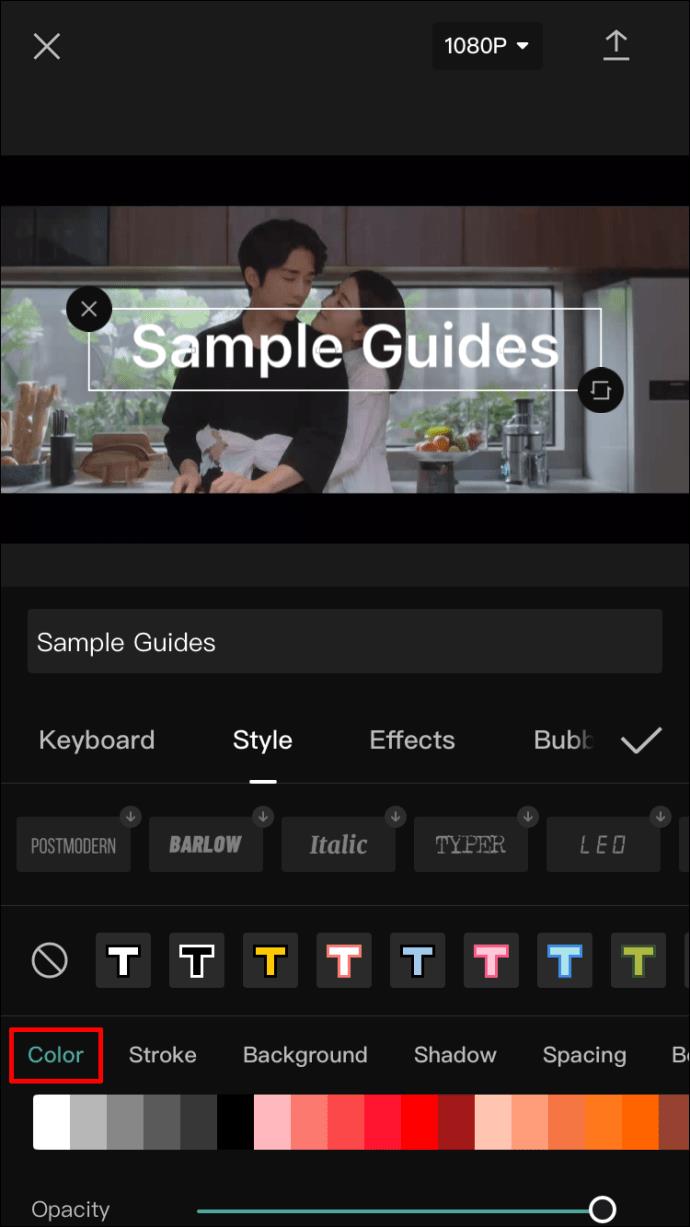
- Stroke – mengontrol warna stroke.
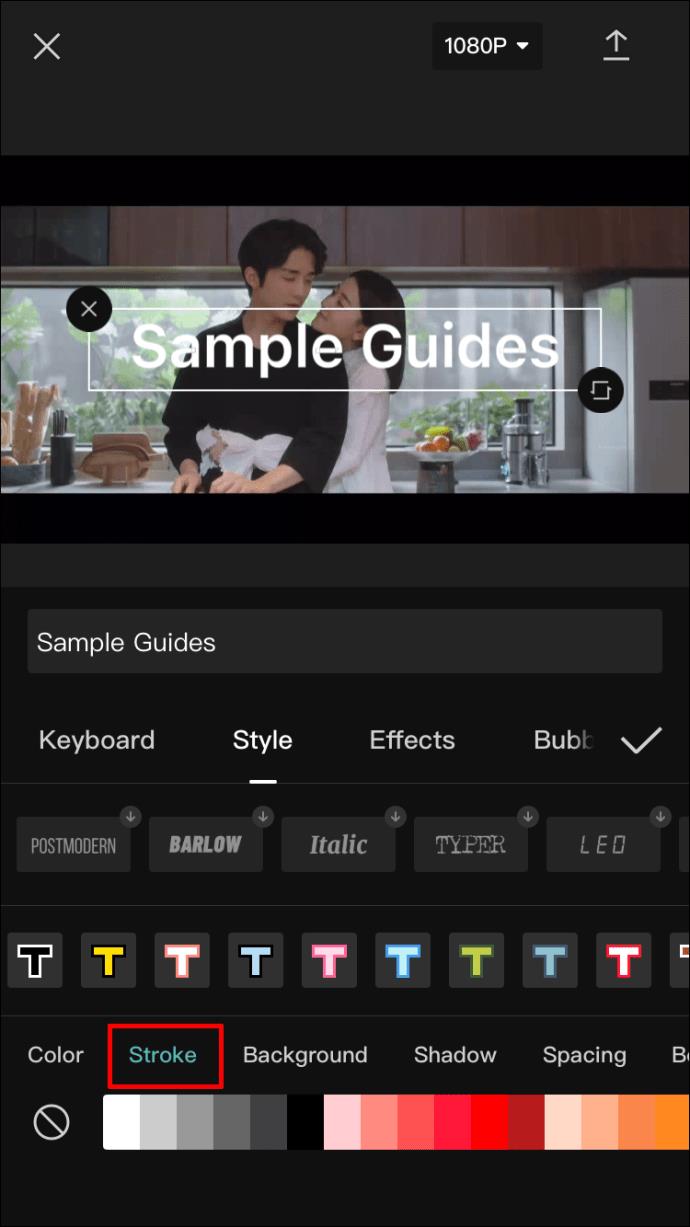
- Latar Belakang – opsi ini mengubah warna latar belakang. Seperti menu "Warna", mengetuk di sini akan memunculkan penggeser opacity.
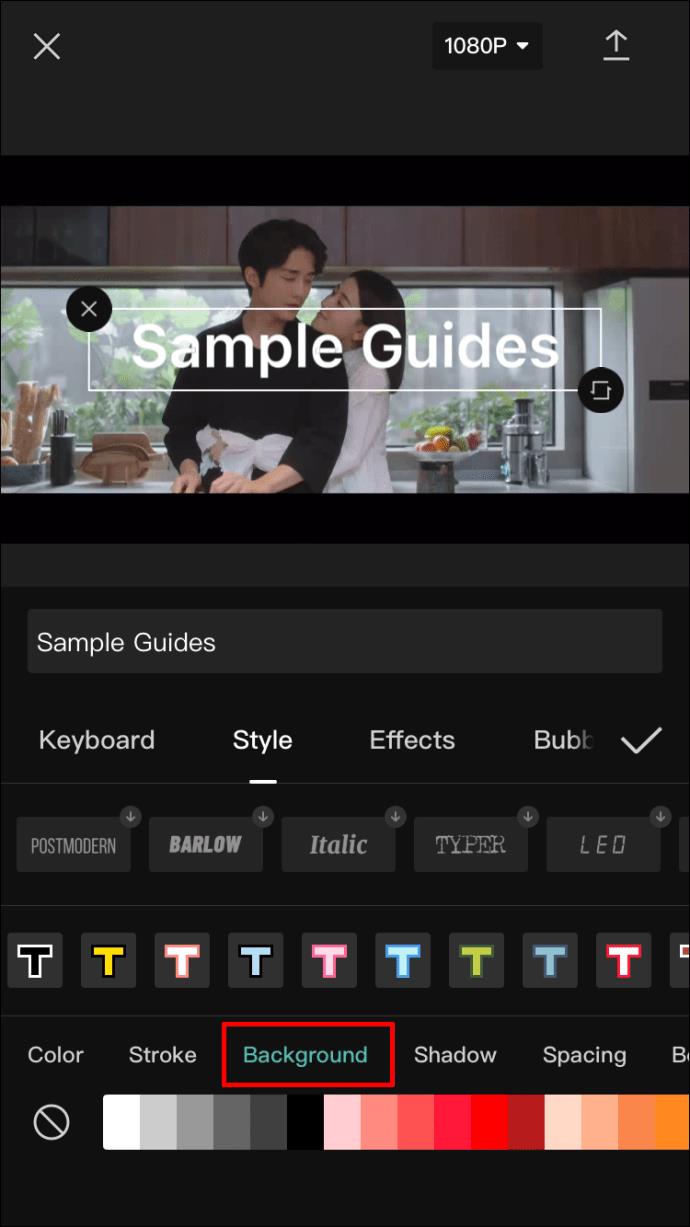
- Shadow – menciptakan bayangan berwarna di belakang huruf. Setelah Anda memilih warna bayangan, Anda akan melihat dua bilah geser tambahan muncul. Salah satunya, sekali lagi, untuk opasitas, sedangkan penggeser lainnya mengontrol kekaburan bayangan.
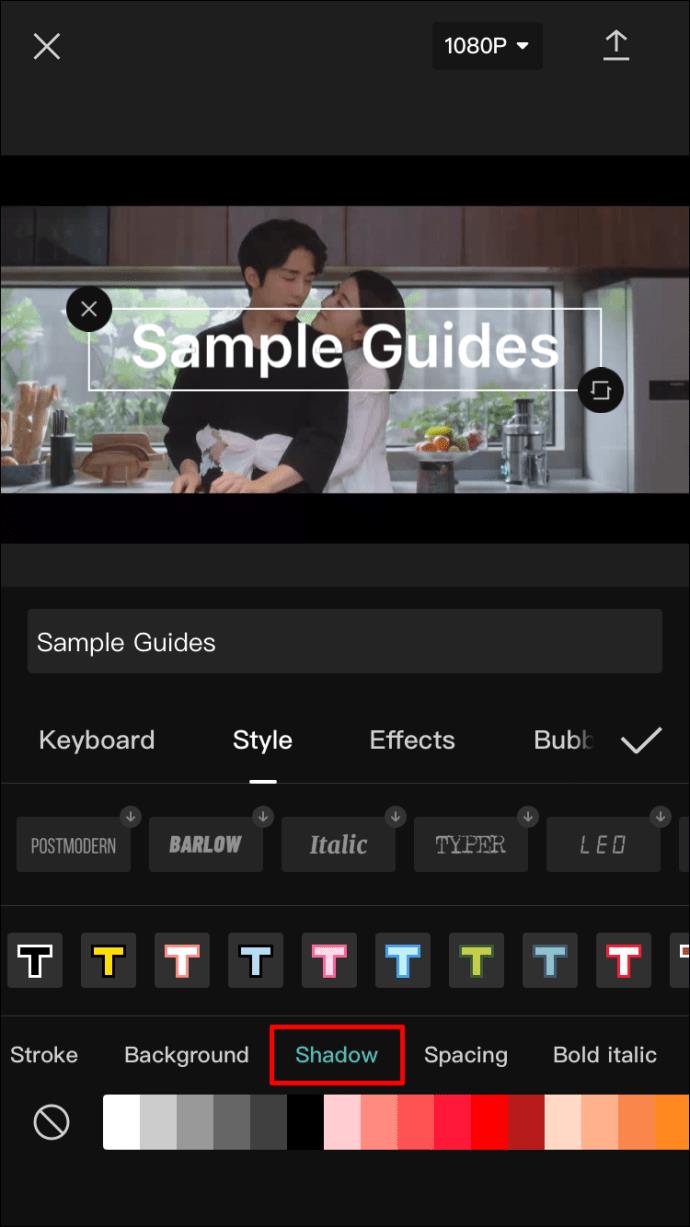
- Spasi – terlepas dari namanya, menu ini sebenarnya tidak ada hubungannya dengan warna. Sebagai gantinya, Anda akan menemukan berbagai opsi perataan teks di sini. Bagian yang menarik adalah Anda dapat mengatur perataan baik pada sumbu kiri ke kanan dan atas ke bawah. Di bawahnya, Anda akan melihat dua bilah geser, yang keduanya memengaruhi spasi teks.
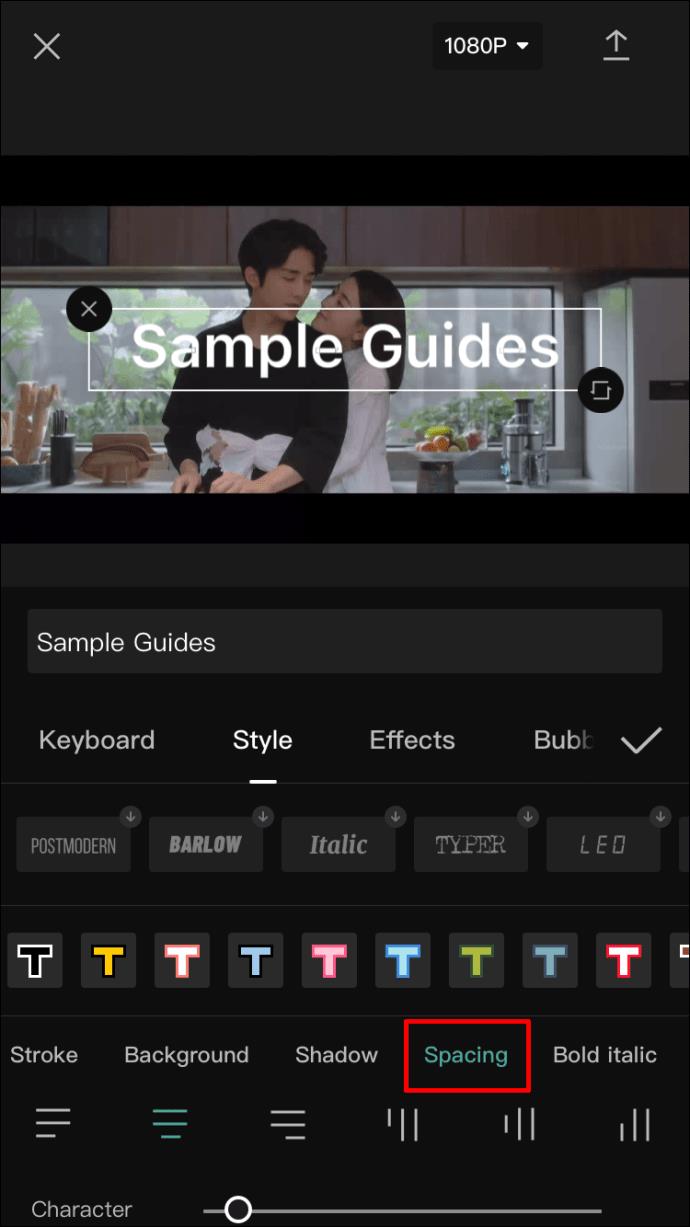
- Bold Italic – menu terakhir di pita ini memungkinkan Anda mengubah teks menjadi tebal, miring, atau bergaris bawah.
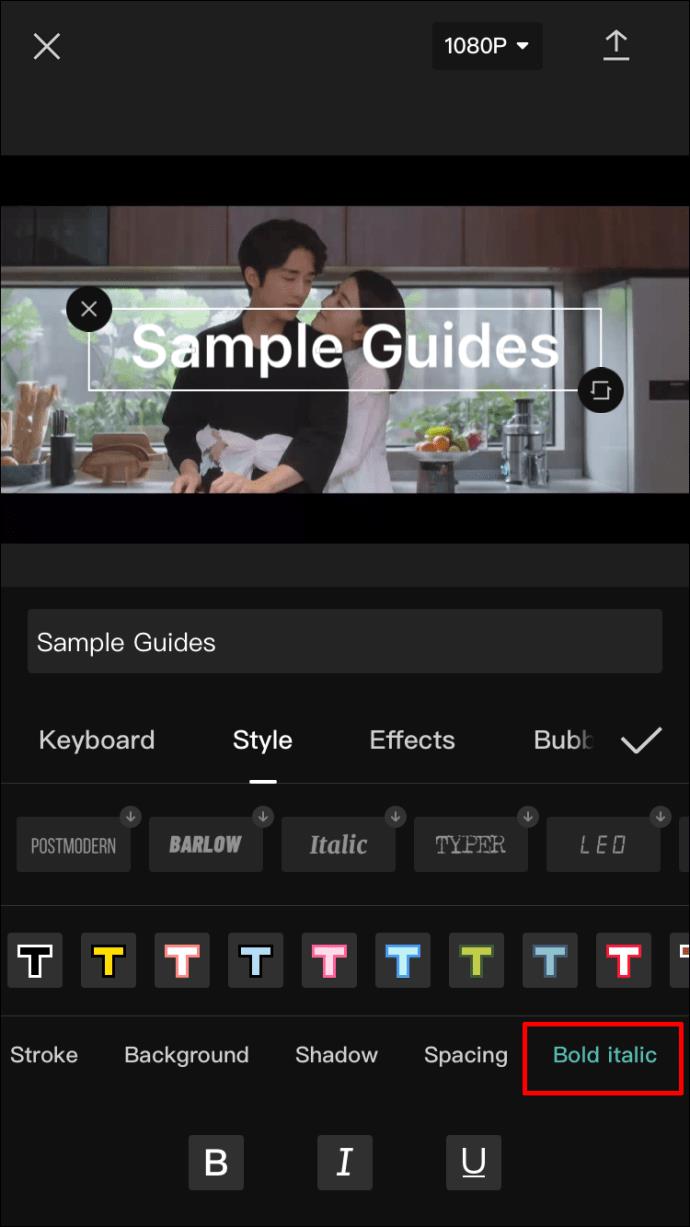
- Setelah selesai menyesuaikan gaya teks, Anda dapat beralih ke tab "Efek" dan mencoba beberapa solusi yang ditawarkan. Tab "Gelembung" berikut memiliki gelembung teks opsional yang dapat Anda tambahkan.
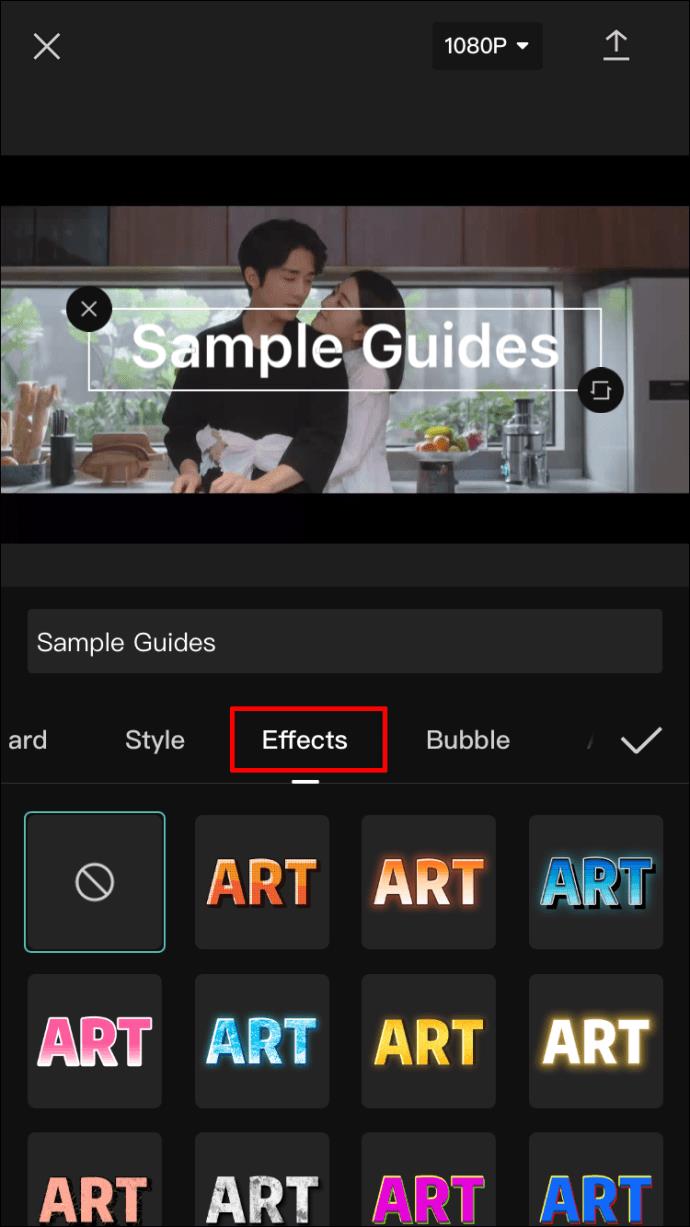
- Terakhir, bagian "Animasi" memiliki banyak animasi teks. Anda dapat memilih animasi terpisah untuk saat teks masuk dan keluar dari bingkai, serta animasi berulang yang akan berlanjut selama teks ada di layar.
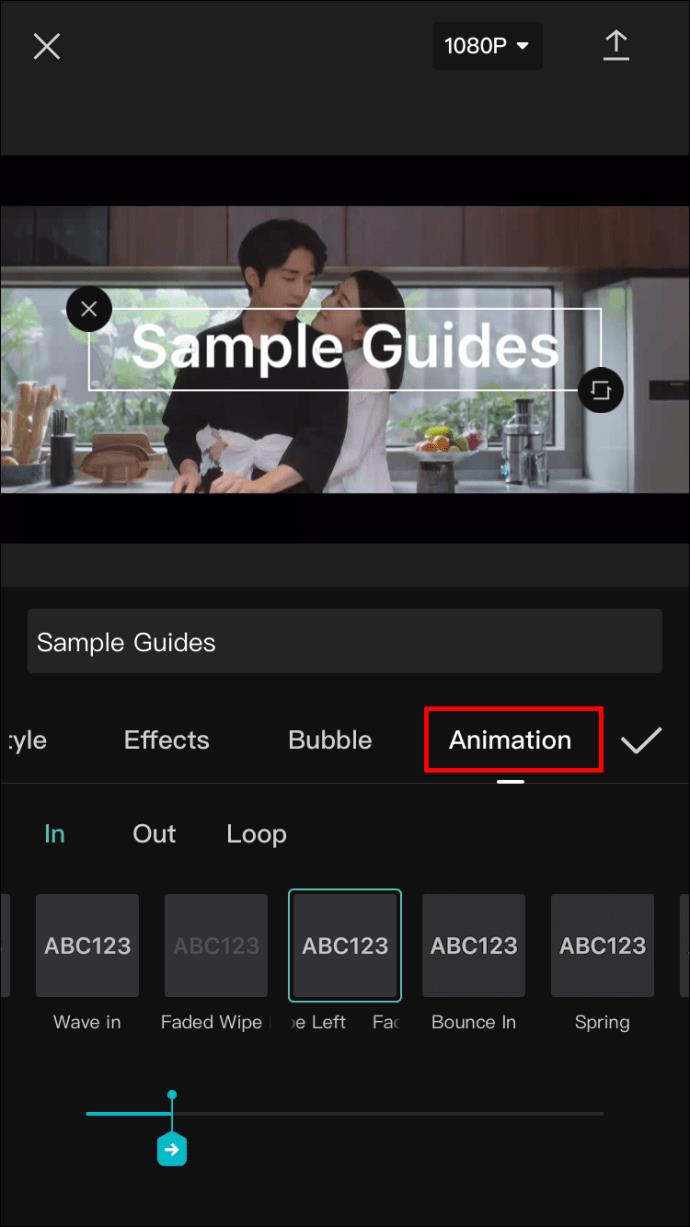
- Setelah selesai menyiapkan teks, ketuk tanda centang di sisi kanan, dan teks akan ditambahkan ke video Anda.
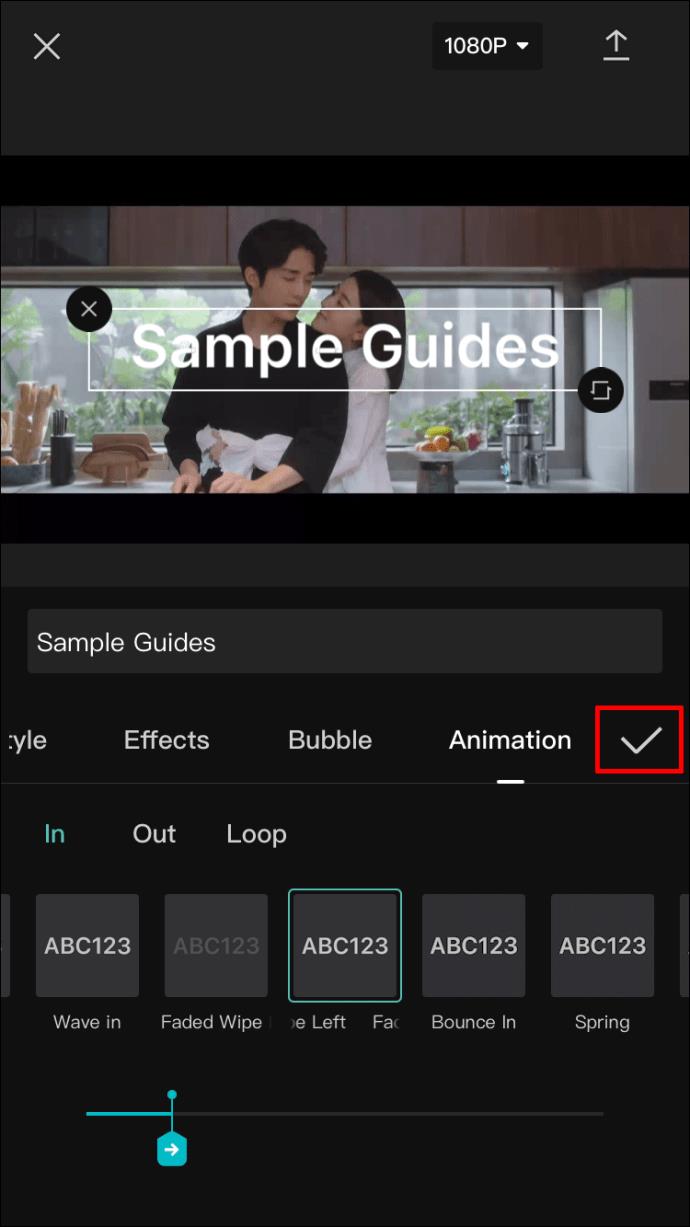
Cara Menambahkan Teks ke Video di CapCut di Perangkat Android
Karena fungsi aplikasi CapCut sama di semua perangkat, metode untuk menambahkan teks ke video Anda di perangkat Android akan sama dengan di iPhone. Inilah yang perlu Anda lakukan:
- Buka video Anda di aplikasi CapCut. Di bilah menu di bawah garis waktu video, ketuk "Teks".
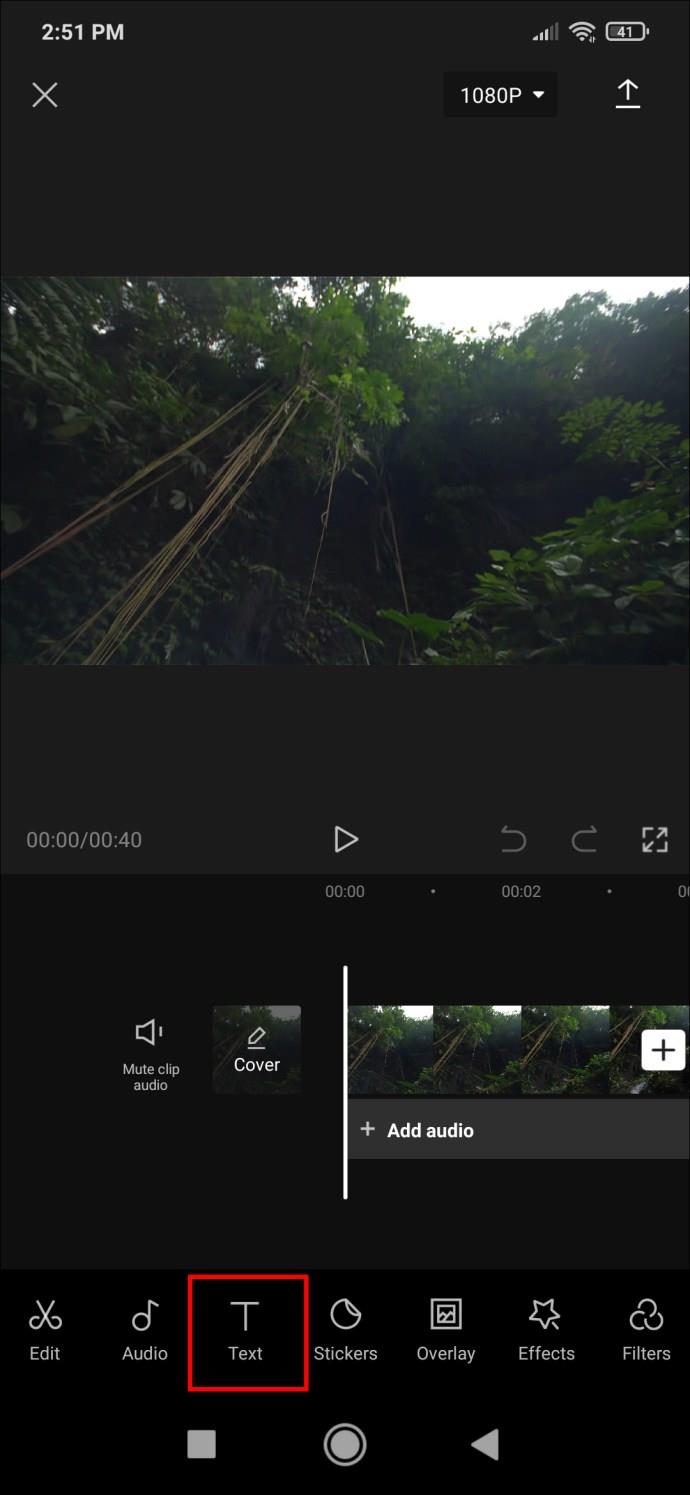
- Anda akan melihat opsi "Tambahkan teks", "Templat teks", "Teks otomatis", dan "Stiker". "Template teks" akan memberi Anda solusi cepat untuk desain teks, tetapi "Tambahkan teks" akan memungkinkan tingkat penyesuaian terbesar, jadi kami akan fokus pada opsi itu di sini.
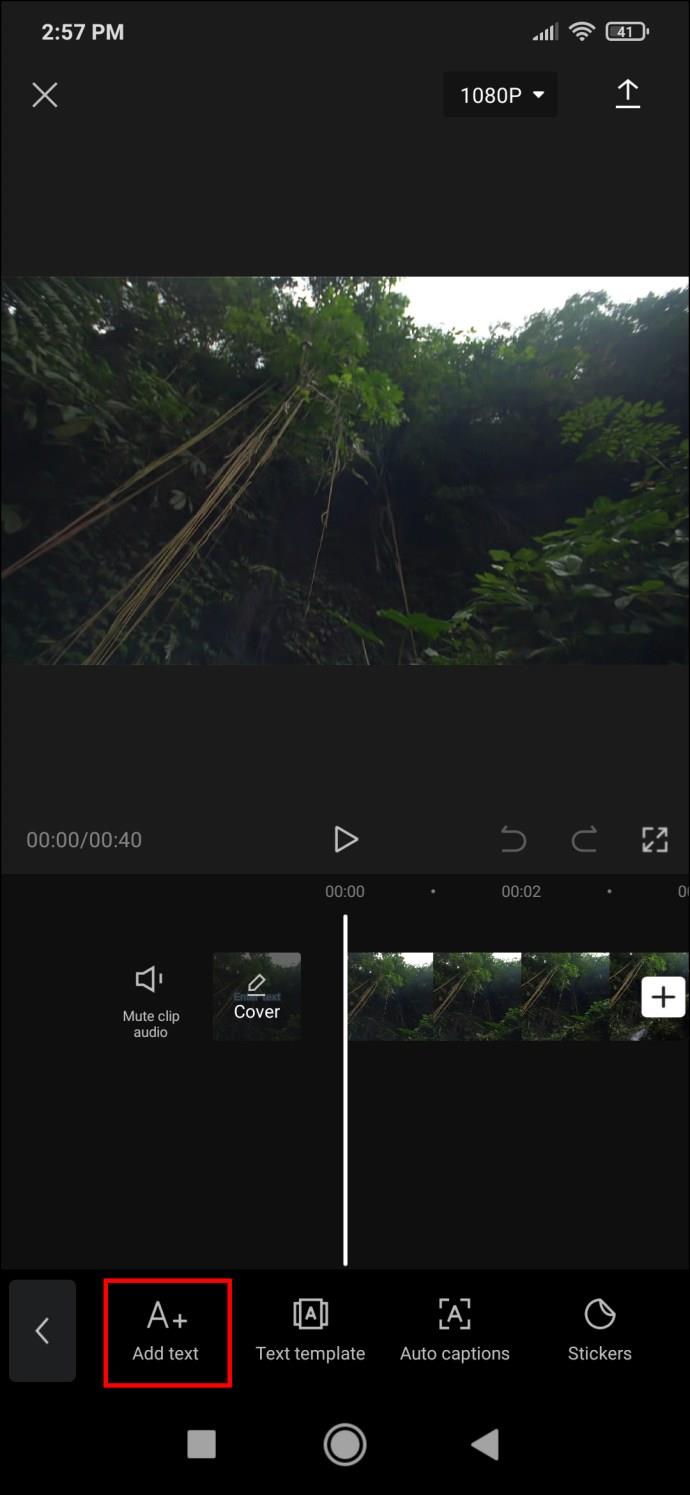
- Ketuk "Tambahkan teks" dan menu dengan beberapa tab akan muncul. Tab ini adalah:
- Papan ketik
- Gaya
- Efek
- Gelembung
- Animasi
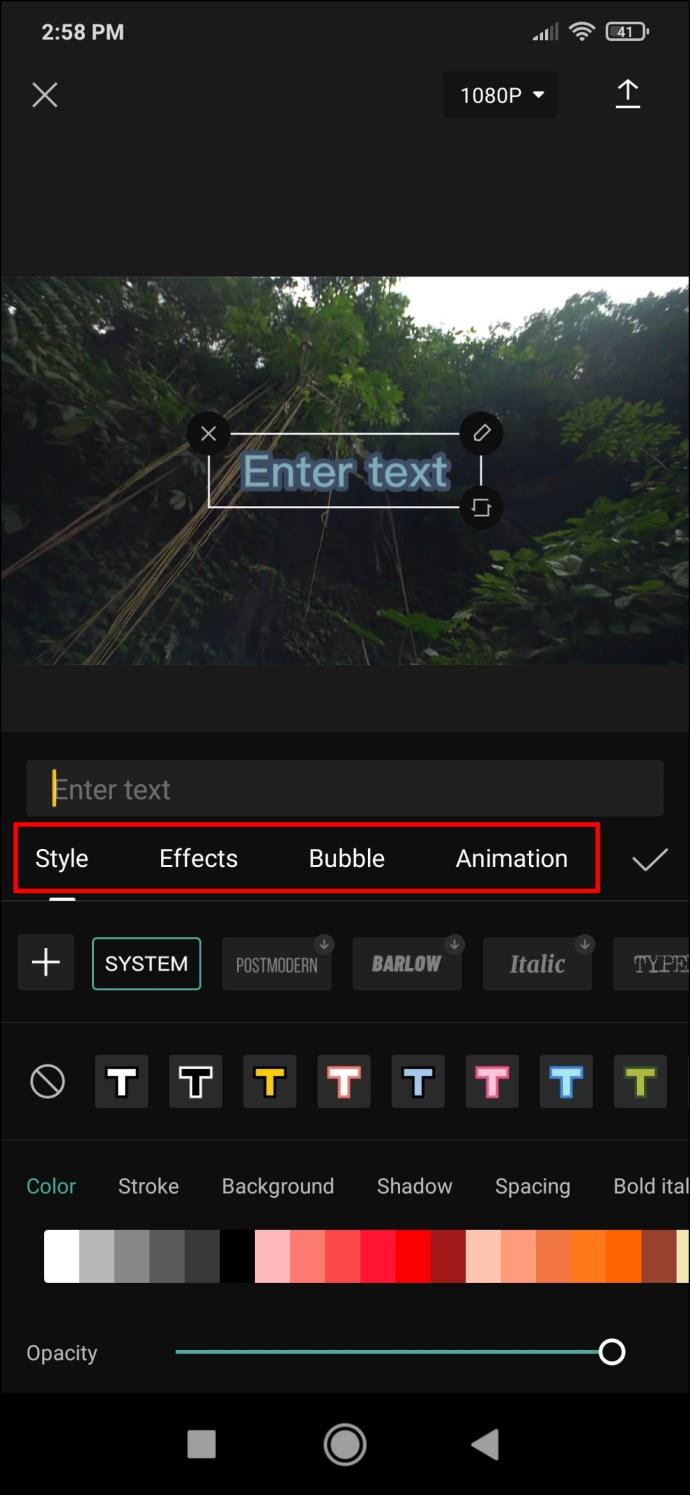
- Gunakan tab "Keyboard" untuk memasukkan teks. Kemudian, lanjutkan ke tab berikutnya untuk penyesuaian lebih lanjut.
- Buka tab "Gaya". Ini memiliki tiga pengaturan, semuanya terletak di pita masing-masing:
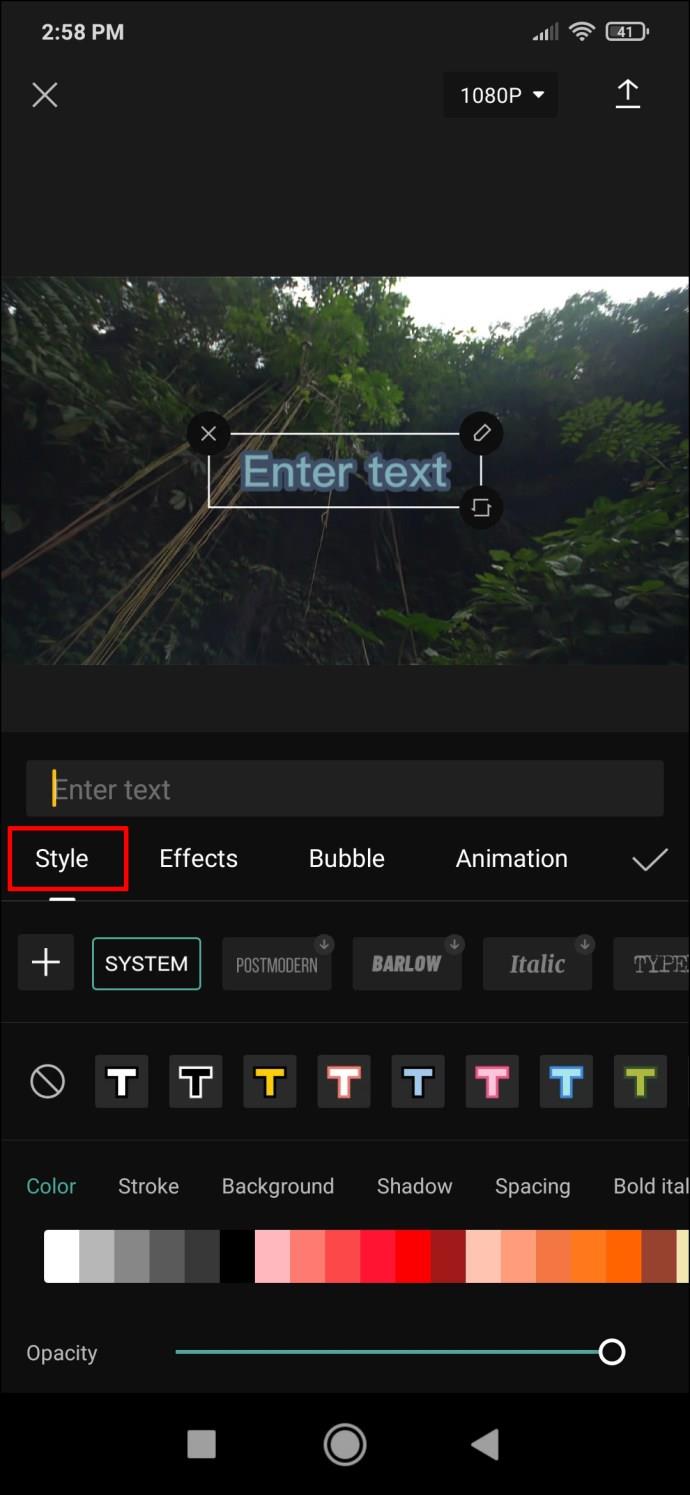
- Pertama adalah font. Ketuk tombol mempratinjau font untuk memilihnya.
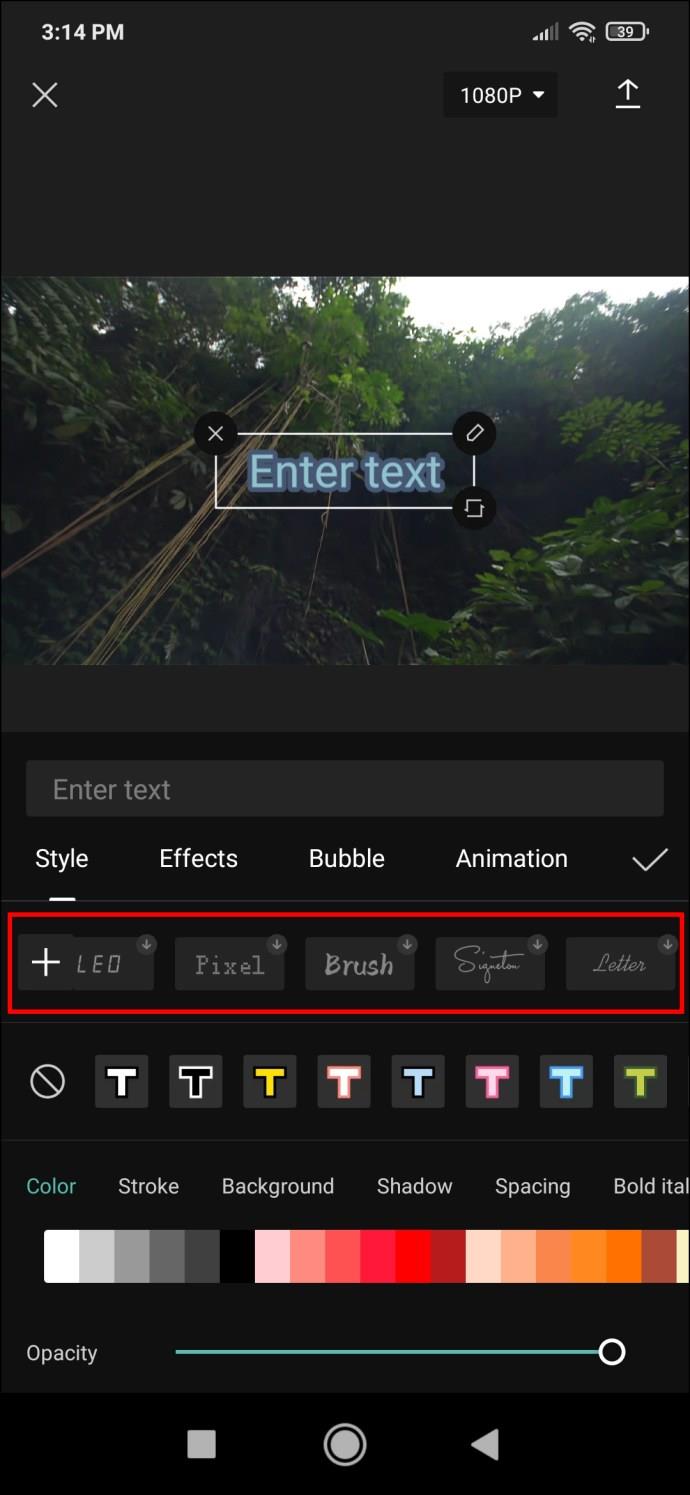
- Pita berikutnya berisi opsi yang terkait dengan batas teks, sorotan, dan latar belakang.
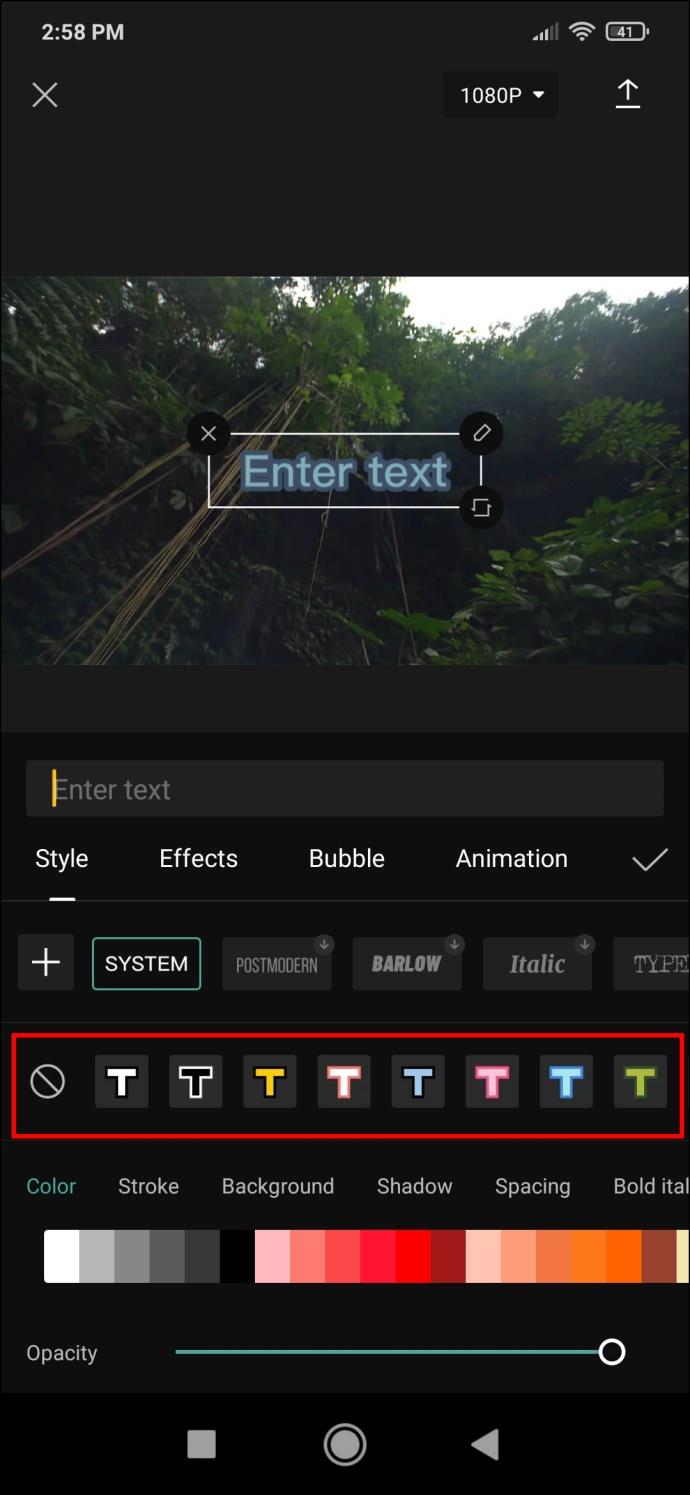
- Pita ketiga adalah yang paling detail dan membutuhkan penjelasan lebih lanjut.

- Buka opsi penyesuaian pada pita ketiga untuk menambahkan efek ke teks Anda. Pilihan Anda adalah:
- Warna – menyesuaikan warna huruf. Pilih itu, dan Anda akan melihat penggeser opacity yang dapat Anda gunakan untuk menambah atau mengurangi transparansi teks.
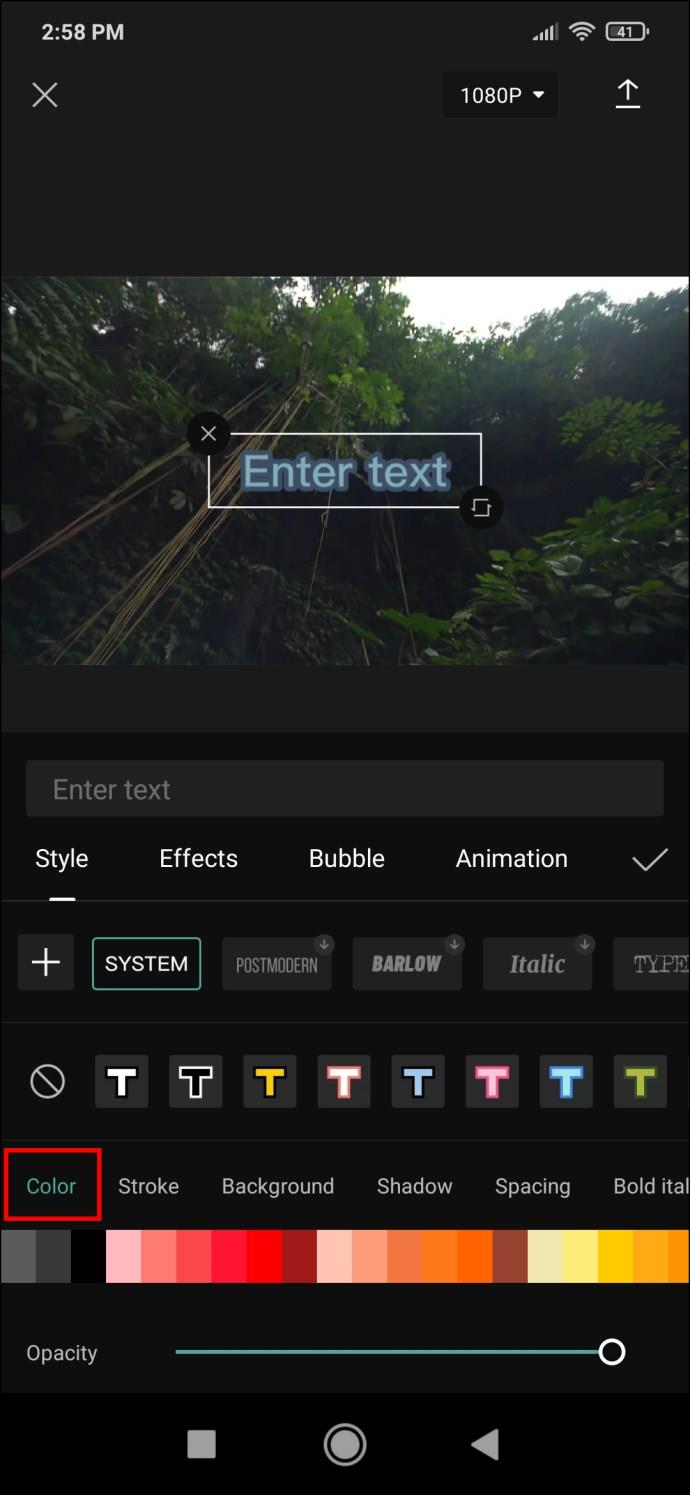
- Stroke – mengontrol warna stroke.
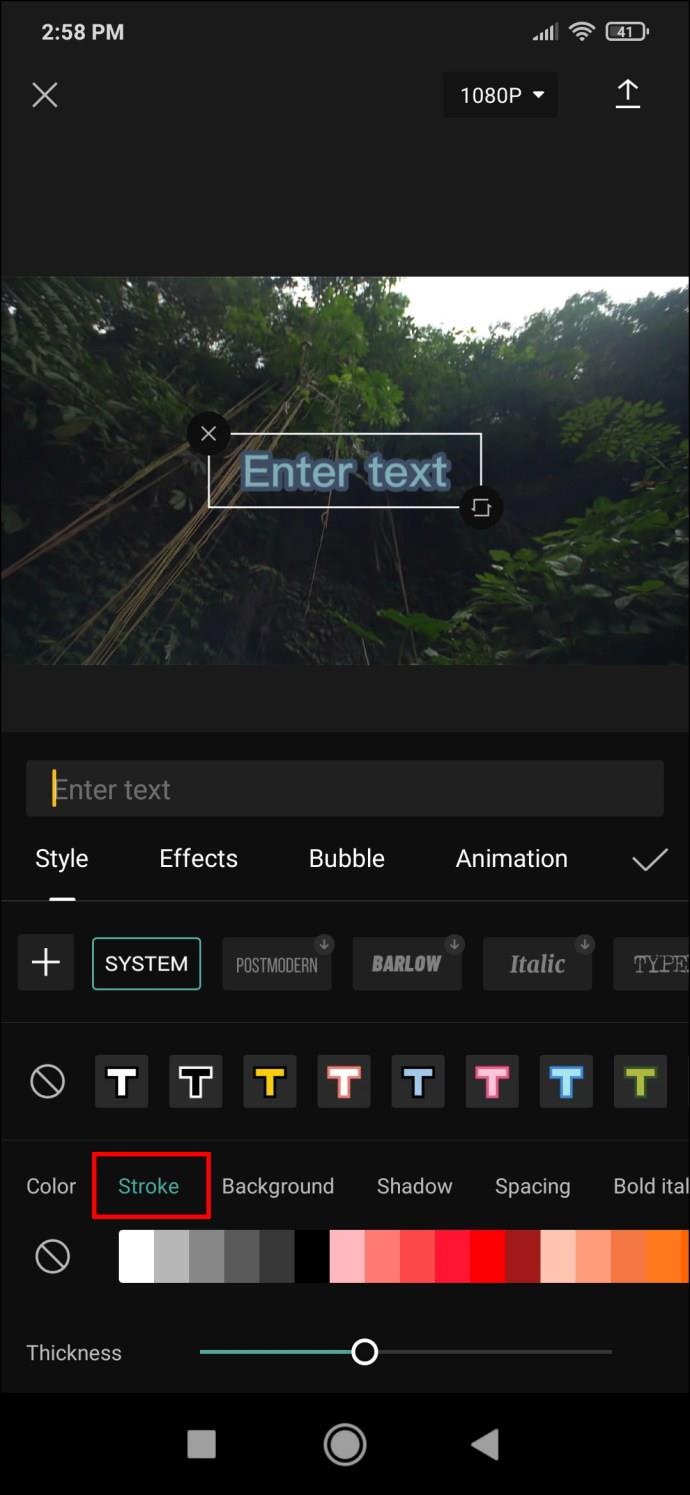
- Latar Belakang – mengubah warna latar belakang dan transparansi melalui penggeser opasitas.
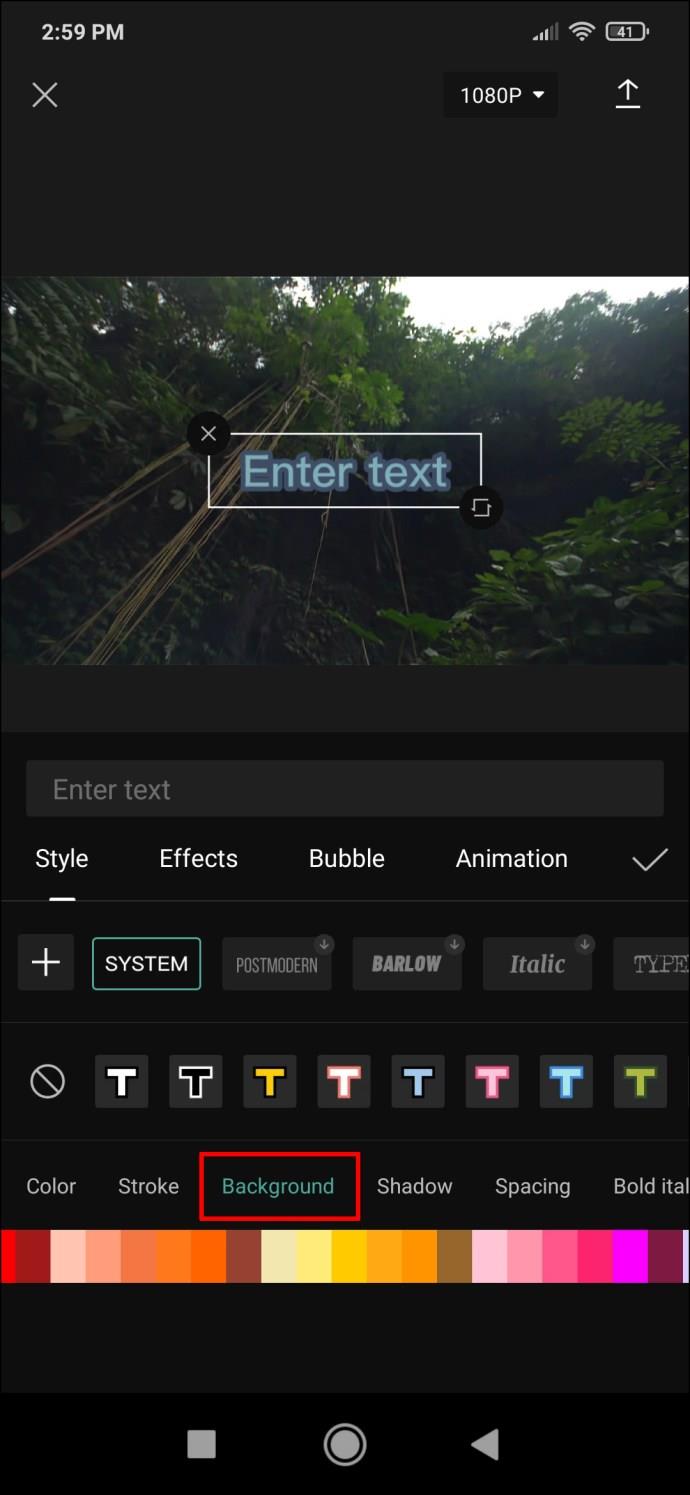
- Bayangan – memberi huruf bayangan berwarna. Selain itu, dua penggeser mengontrol opasitas dan keburaman bayangan.
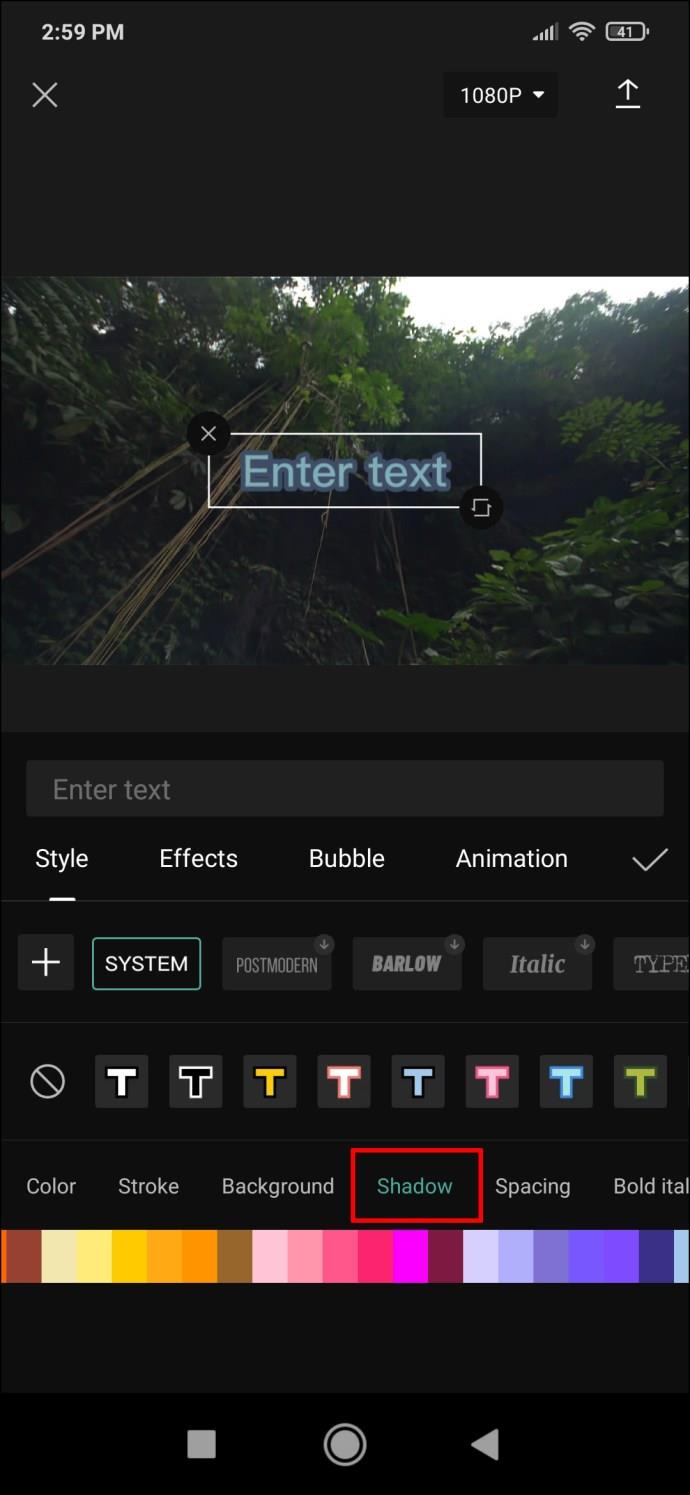
- Penspasian – daripada warna, seperti namanya, menu ini mengontrol perataan teks. Anda dapat mengatur perataan pada sumbu kiri ke kanan dan atas ke bawah. Ada dua bilah geser di bawah yang mengontrol spasi teks.
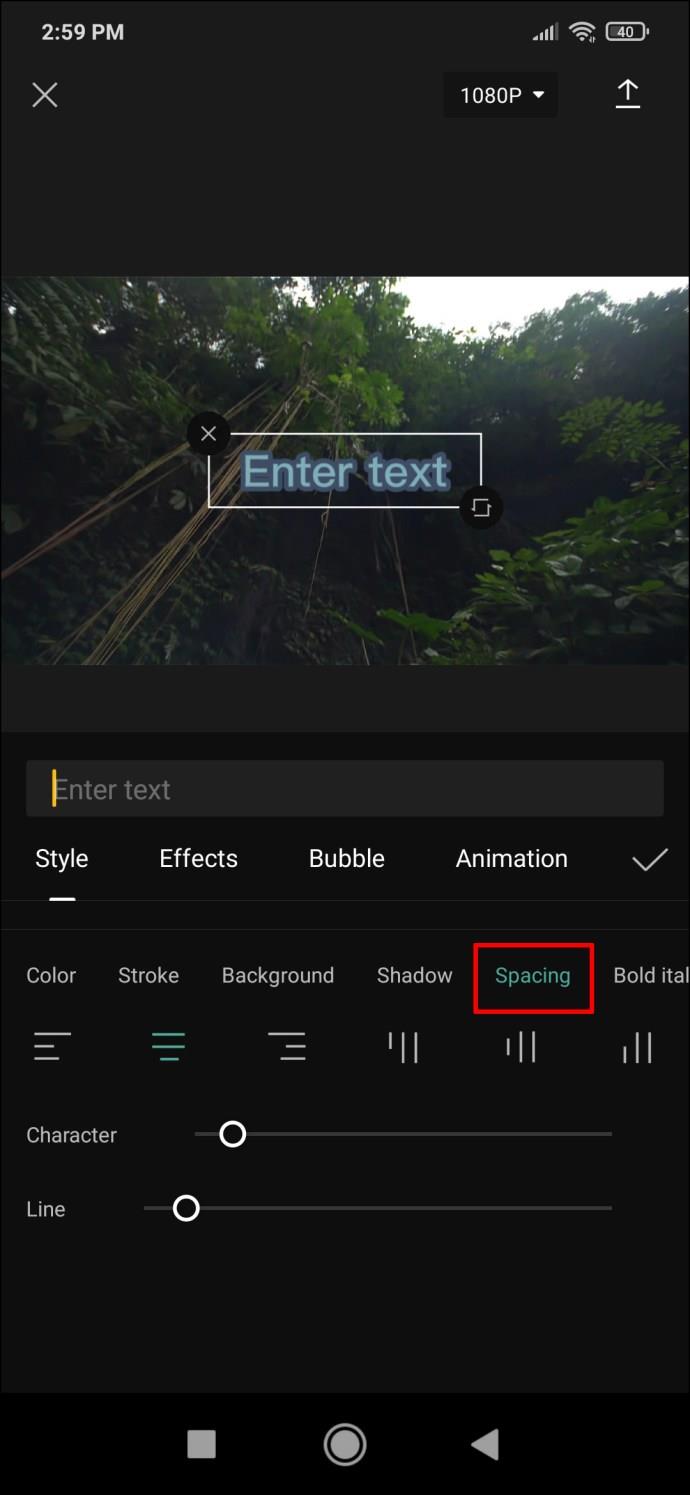
- Bold Italic – membuat teks tebal, miring, atau bergaris bawah.
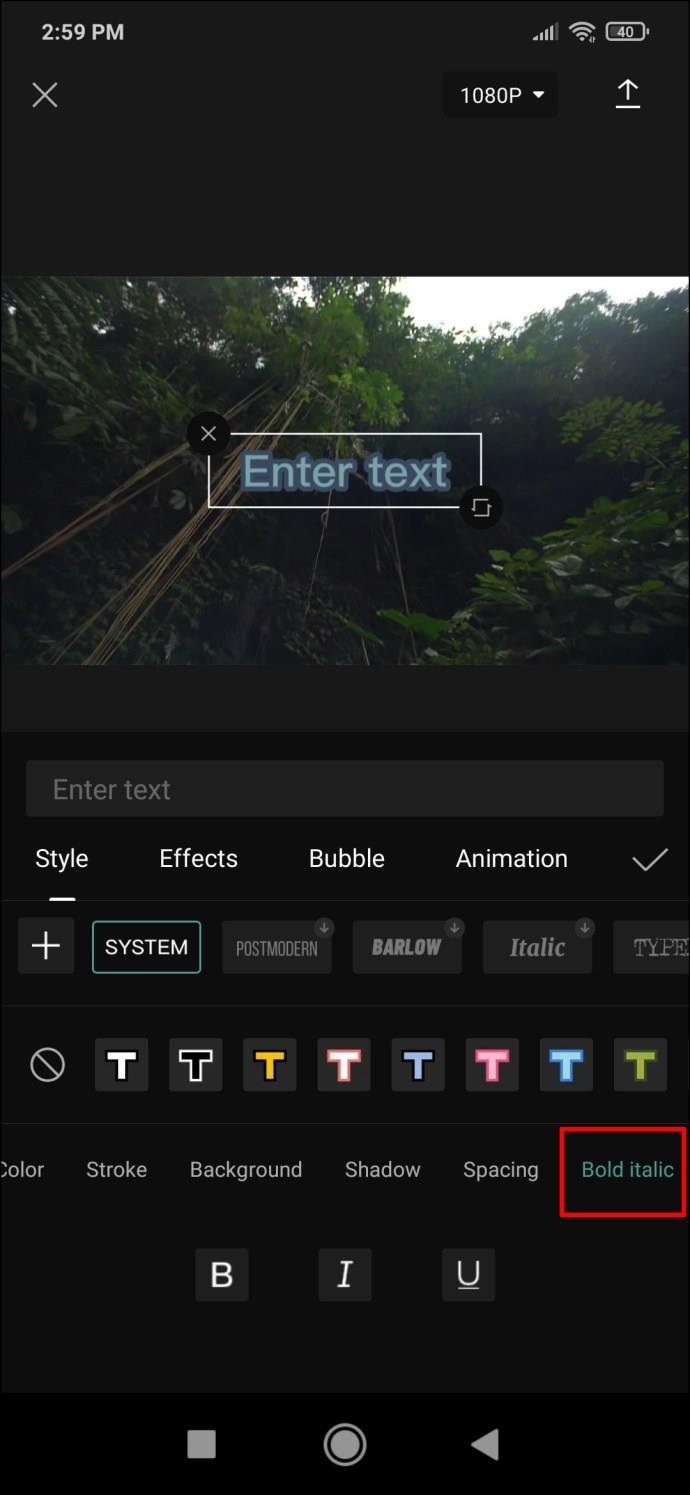
- Di antara tab yang tersisa – yang memberikan lebih banyak penyesuaian dalam bentuk berbagai efek dan gelembung teks – tab “Animasi” adalah yang paling penting. Pilih di antara animasi teks yang berbeda. Ini dapat diatur sebagai animasi masuk, keluar, dan berulang.
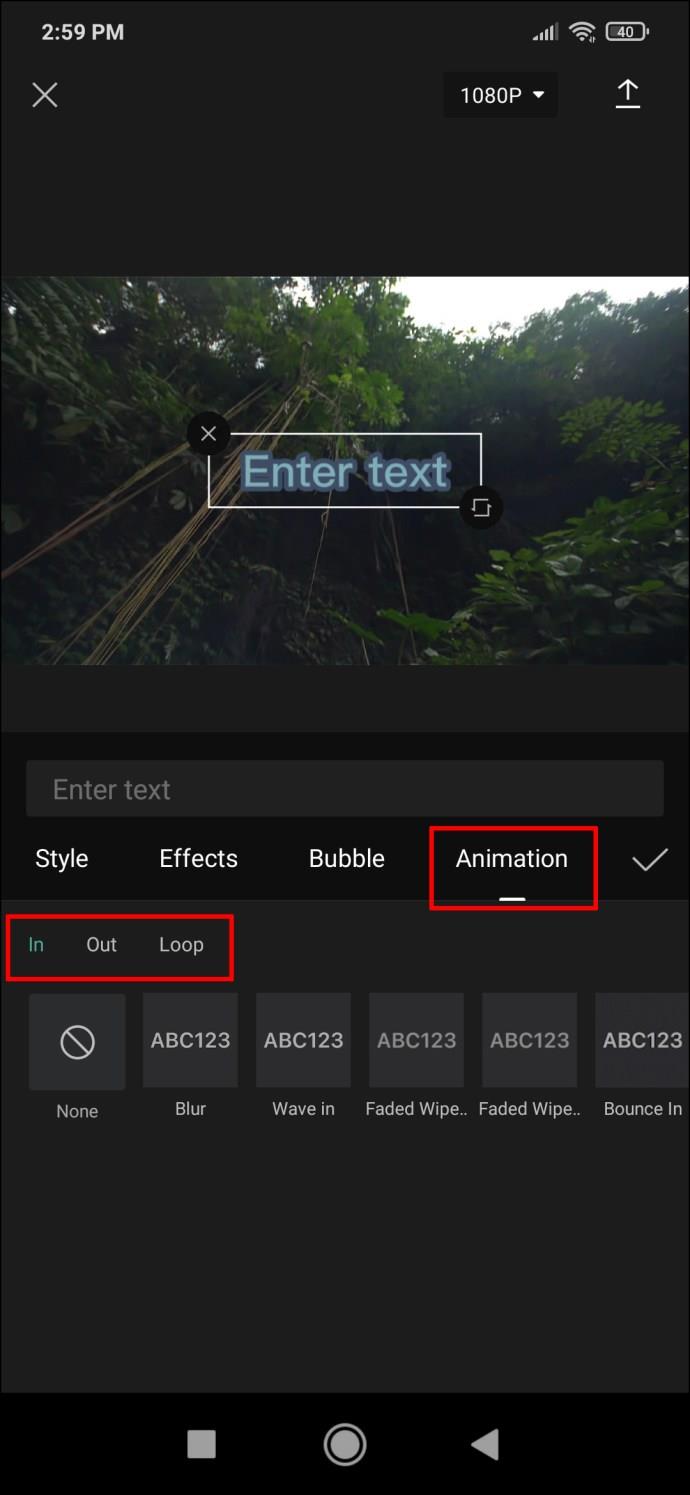
- Setelah selesai menelusuri opsi, ketuk tanda centang untuk menyimpan teks dan menambahkannya ke video Anda.
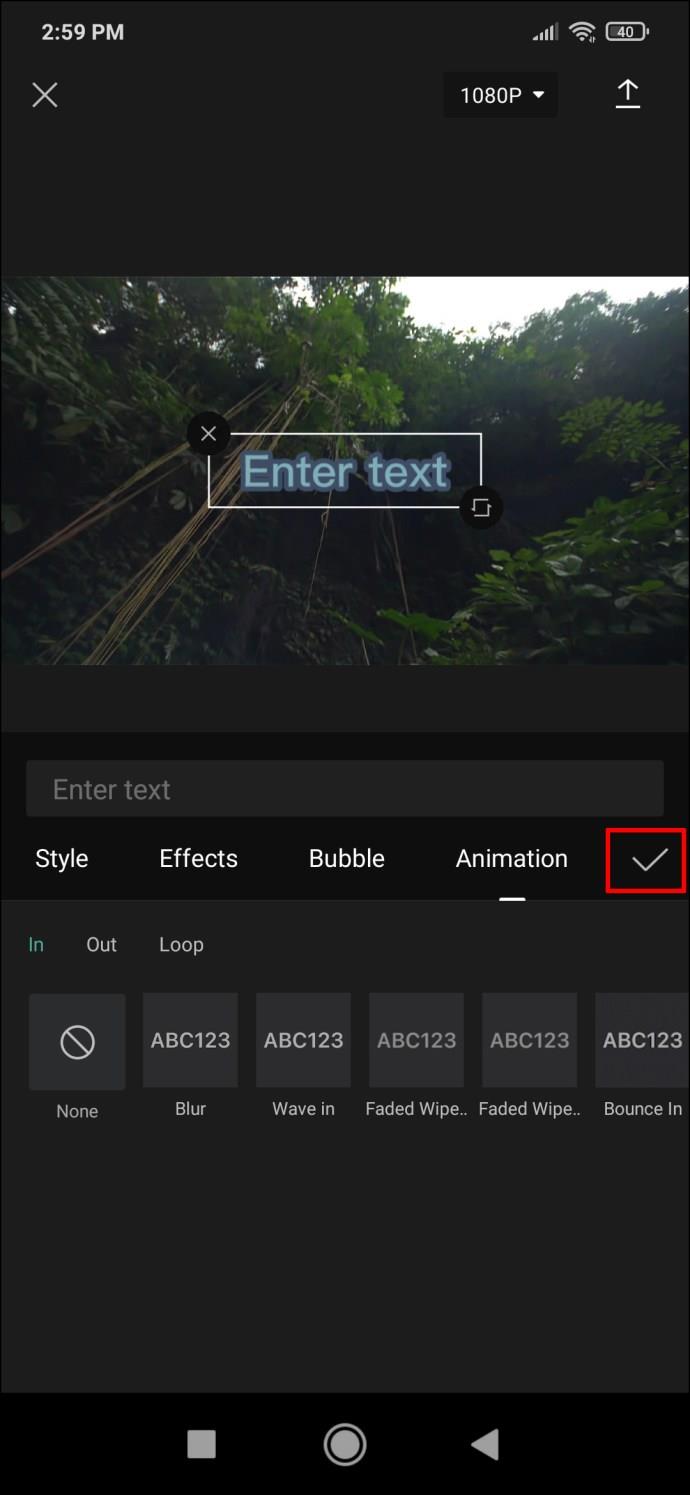
Cara Membuat Teks 3D di CapCut
Pilihan untuk membuat teks 3D di CapCut saat ini agak terbatas. Sebagai alternatif, Anda dapat menelusuri efek teks dan menemukan efek yang memberikan kesan 3D. Jika Anda menggabungkan efek yang tepat dengan gaya animasi tertentu, Anda dapat memperoleh ilusi teks tiga dimensi dalam video Anda.
Buat Teks Terbaik untuk Video Anda
CapCut menawarkan sejumlah besar solusi untuk menyisipkan dan menyesuaikan teks. Sekarang setelah Anda tahu cara menambahkan teks ke video Anda di CapCut, Anda dapat membebaskan imajinasi Anda dan menghasilkan beberapa citra yang benar-benar kreatif.
Apakah Anda berhasil menambahkan teks ke video menggunakan CapCut? Apa efek favorit Anda? Beri tahu kami di bagian komentar di bawah.